Page 1
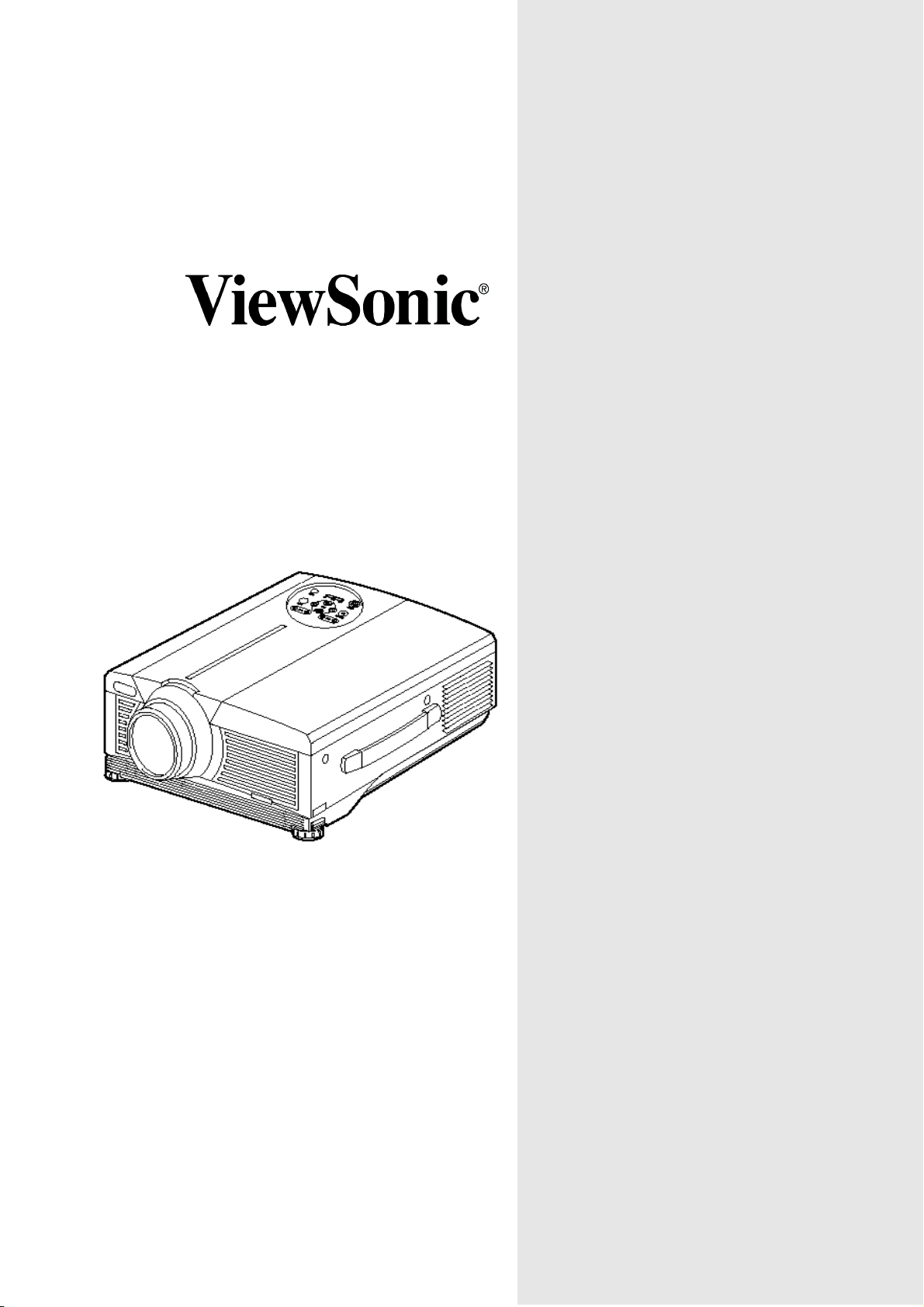
PJ1065
User Guide
Guide de l’utilisateur
Bedlenungsanleltung
Guía del usuario
Guida Dell’utente
Användarhandbok
Käyttöopas
使用者指南
使用者指南
使用者指南使用者指南
使用者指南
使用者指南
使用者指南使用者指南
Image Size 30” – 300”
XGA LCD Projector
Page 2
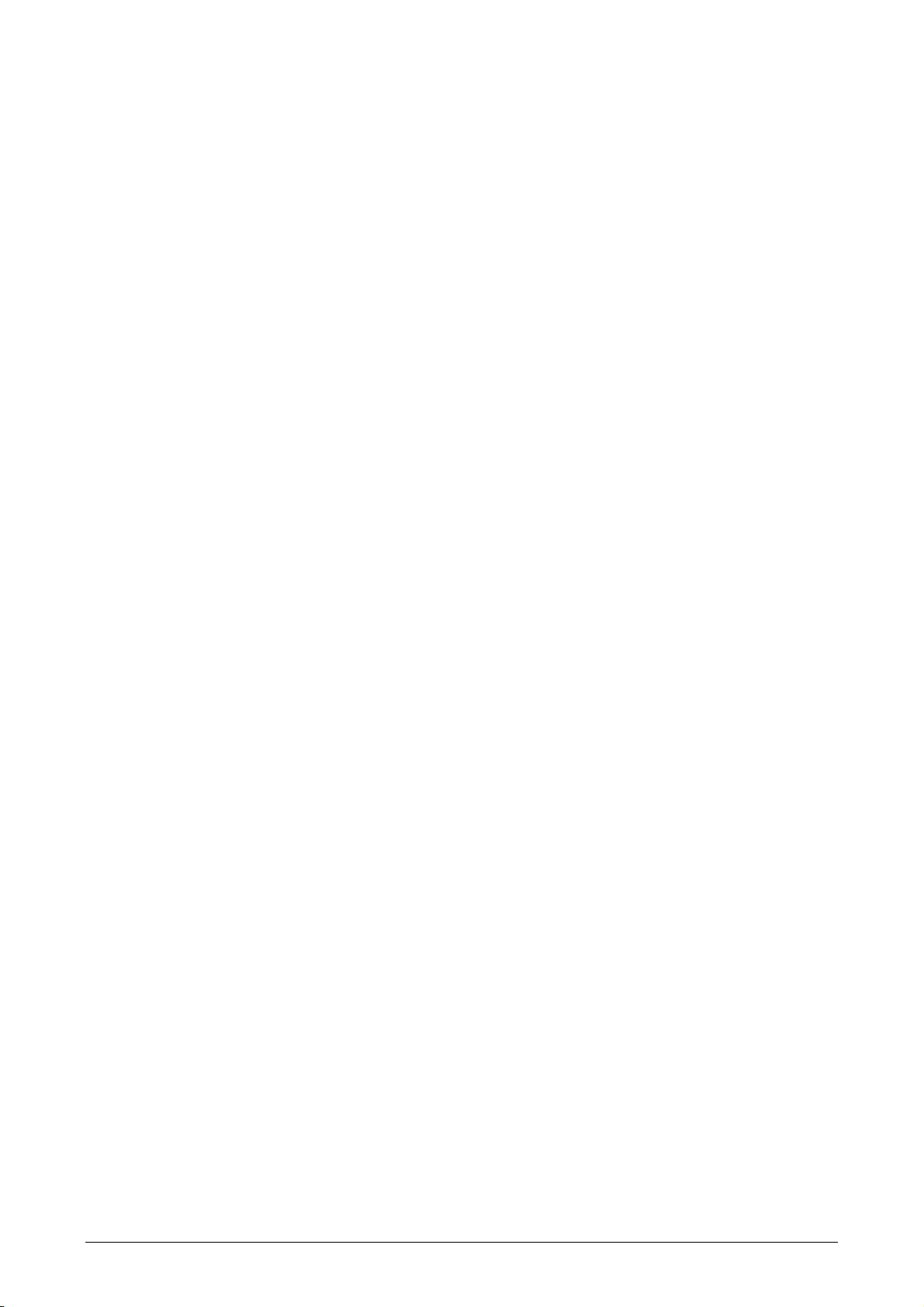
CONTENUTI
Per il vostro archivio.................................................................................... 1
CARATTERISTICHE
PRIMA DELL’USO
Contenuti della confezione.......................................................................... 2
Nomi delle parti ............................................................................................ 3
Inserire le batterie........................................................................................ 5
INSTALLAZIONE
Installazione del proiettore e dello schermo ................................................ 6
Regolazione angolo..................................................................................... 6
Cablatura...................................................................................................... 7
Collegamento corrente ................................................................................ 8
Esempio di impostazioni del sistema............................................................8
Plug & Play ................................................................................................. 8
OPERAZIONI
Corrente ON ............................................................................................... 9
Corrente OFF ............................................................................................. 9
Operazioni di base ..................................................................................... 10
Menu Impostazioni ..................................................................................... 12
Menu Input ................................................................................................. 13
Menu Immagine..........................................................................................14
Menu Opzioni............................................................................................. 15
Menu No segnale ....................................................................................... 16
MANUTENZIONE
Lampada .................................................................................................... 17
Filtri aria .....................................................................................................19
Altre manutenzioni......................................................................................19
SOLUZIONE DI PROBLEMI
Messagio OSD ........................................................................................... 20
Indicatore messaggio ................................................................................ 21
Sintomi ....................................................................................................... 22
Specifiche................................................................................................... 23
Assistenza clienti........................................................................................ 24
GARANZIA LIMITATA
Proiettore VIEWSONIC .............................................................................. 25
APPENDICE
Istruzioni sicurezza cavo di alimentazione ................................................ 26
Informazioni FCC ...................................................................................... 27
Informazioni compatibilità per Canada....................................................... 27
Informazioni compatibilità per paesi Europei.............................................. 27
Informazioni utente per tutti i paesi.............................................................27
ViewSonic PJ1650
i
Page 3
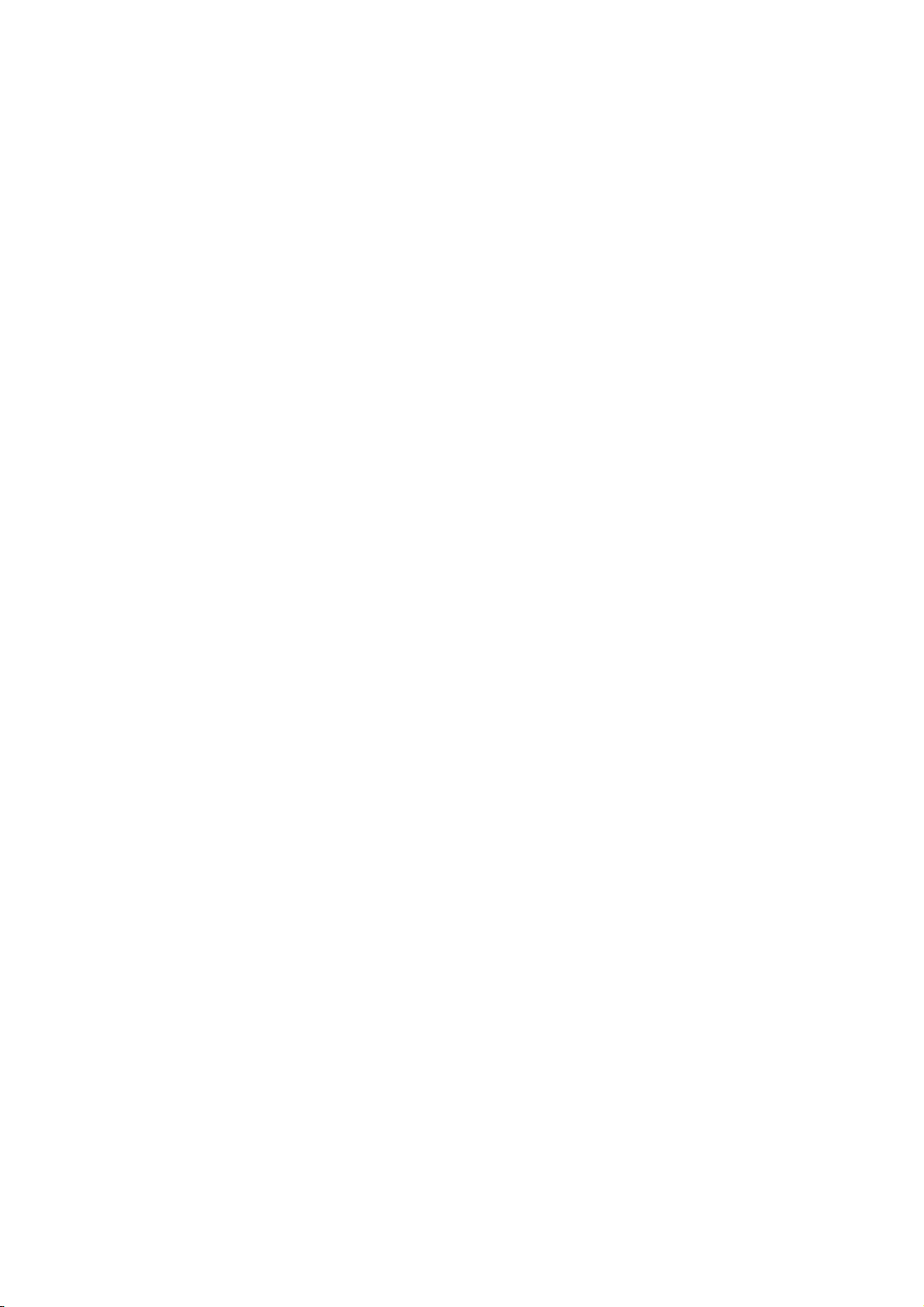
Page 4
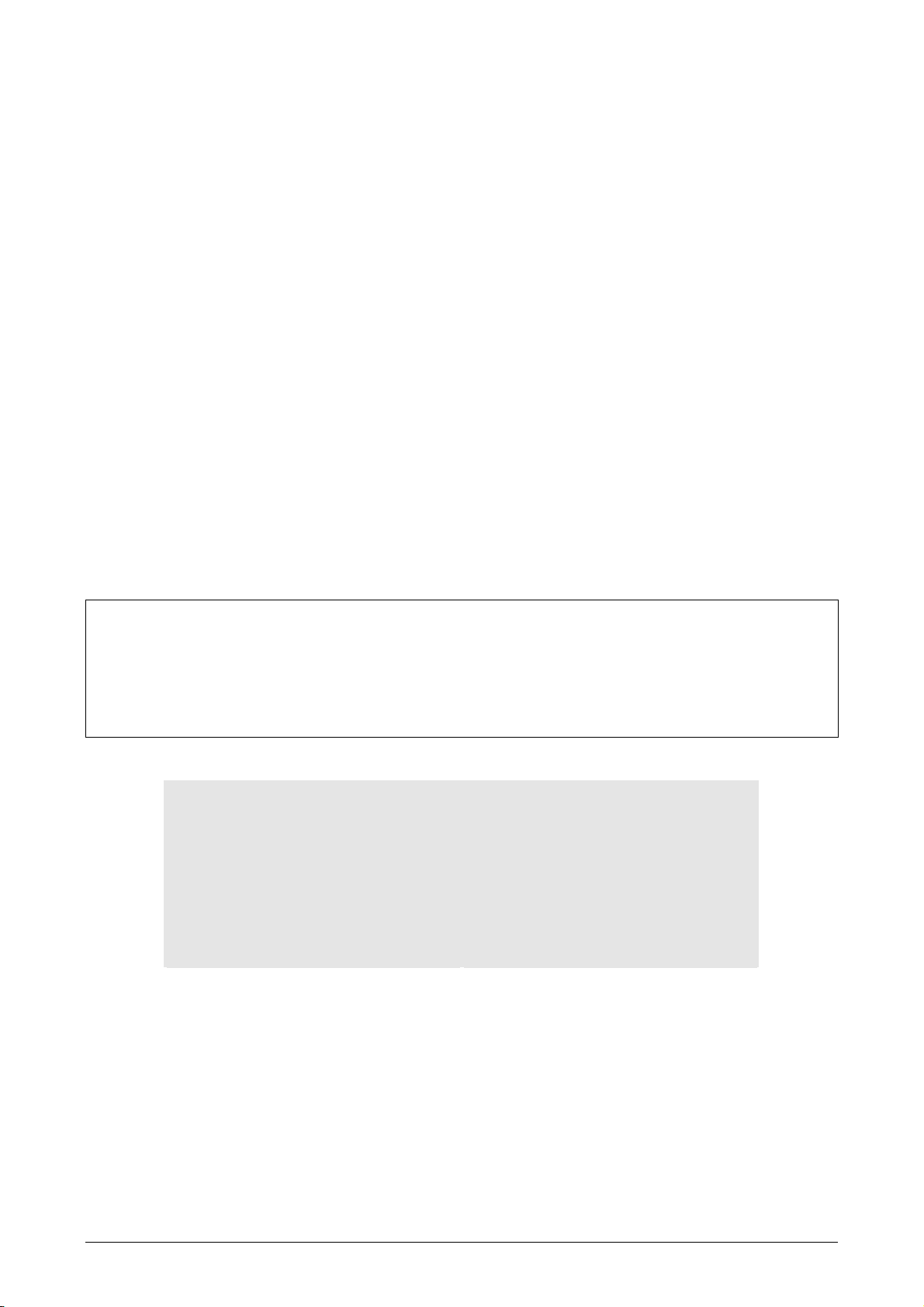
Copyright © ViewSonic Corporation, 2002. Tutti i diritti riservati.
Macintosh, Mac e Power Macintosh sono marchi registrati di Apple Computer, Inc.
Microsoft, Windows, Windows NT, e il logo Windows sono marchi registrati di Microsoft
Corporation negli Stati Uniti e altri paesi. ViewSonic, il logo tre uccelli e OnView sono marchi
registrati di ViewSonic Corporation.
VESA e SVGA sono marchi registrati di Video Electronics Standards Association. DPMS e DDC
sono marchi registrati di VESA.
VGA e XGA sono marchi registrati di International Business Machines Corporation.
®
ENERGY STAR
è marchio registrato dell’Agenzia Protezione Ambientale (EPA) degli Stati Uniti.
Come partner di
ENERGY STAR
conforme alle linee di guida di
®
, ViewSonic Corporation ha determinato che questo prodotto è
®
ENERGY STAR
per l’efficienza energetica.
Disconoscimento: ViewSonic Corporation non può essere considerata responsabile per errori tecnici
o editoriali o omissioni qui contenute; nè per danni incidentali o consequenziali derivanti dalla
fornitura di questo materiale, o per le prestazioni o l’uso di questo prodotto.
Nell’interesse di un continuo miglioramento del prodotto, ViewSonic Corporation si riserva il
diritto di cambiare specifiche del prodotto senza preavviso. In formazioni contenute in questo
manuale possono cambiare senza preavviso. Nessuna parte di questo documento può essere copiato,
riprodotto, o trasmesso per alcun mezzo, per qualsiasi scopo senza previa autorizzazione scritta di
ViewSonic Corporation.
Registrazione garanzia elettronica
Per soddisfare esigenze future e ricevere informazioni aggiuntive sul prodotto quando disponibili,
registrate la garanzia del proiettore in Internet a:
www.viewsonic.com
File di Ottimizzazione immagine sono disponibili gratis nel nostro sito web. Andate su
www.viewsonic.com e selezionare “Supporto.” Se non avete accesso a Internet o se necessitate
ulteriore assistenza, contattare "Assiztenza clienti" a pag. 24.
Nome prodotto:
Numero modello:
Numero documento:
Numero seriale:
Data di acquisto:
Archivio
ViewSonic PJ1065
VPROJ24268-2W
A-CD-PJ1065-2
______________
______________
Disporre del prodotto al termine della sua vita produttiva
ViewSonic si preoccupa della conservazione dell’ambiente. Si prega di disporre di questo prodotto
in maniera appropriata al termine della sua vita produttiva. La compagnia locale per lo smaltimento
dei rifiuti dovrebbe provvedere le informazioni necessarie per un corretto smaltimento.
ViewSonic PJ1650
1
Page 5
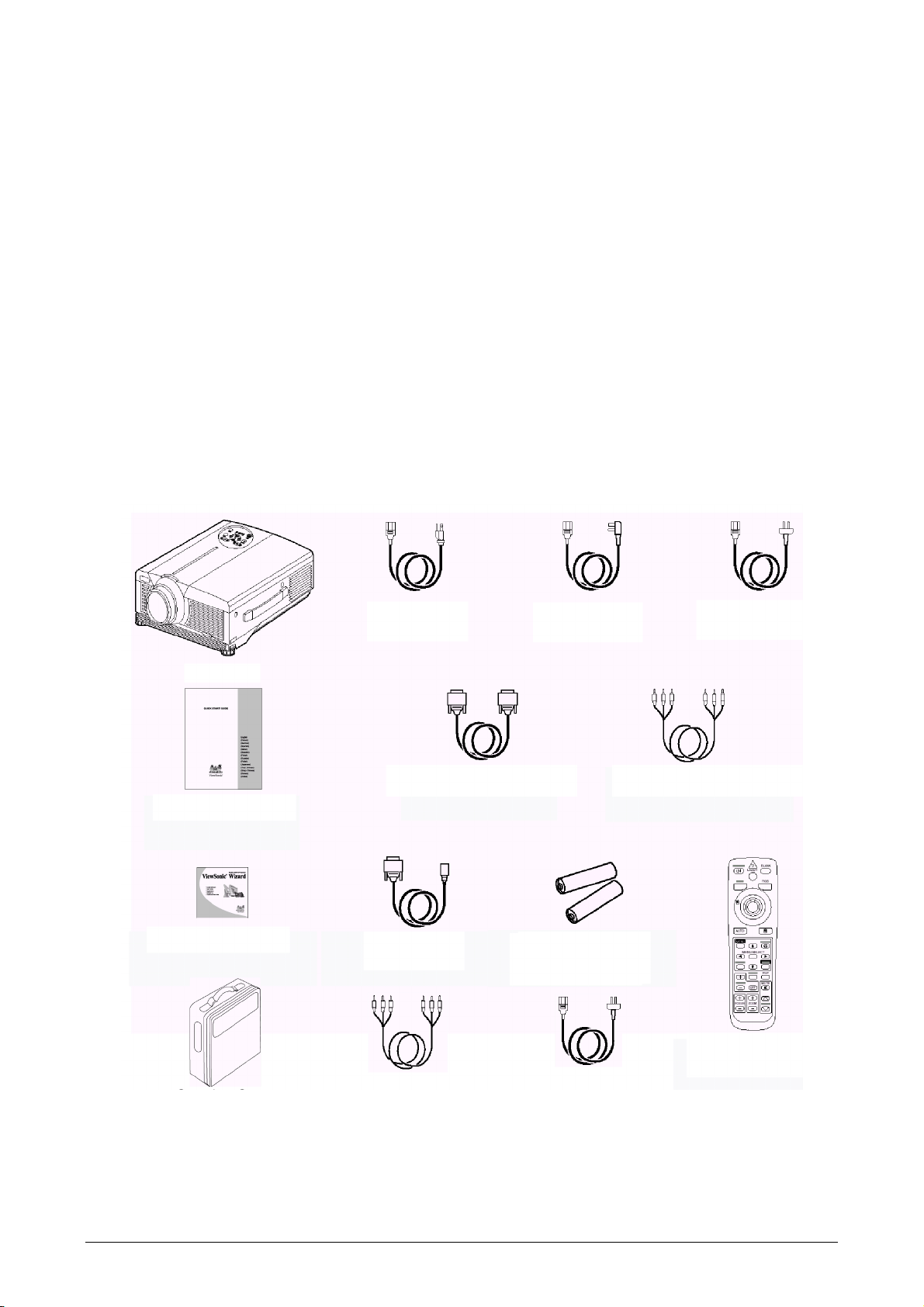
CARATTERISTICHE
Questo proiettore a cristalli liquidi viene usato per proiettare vari segnali computer cosi come
segnali video NTSC/PAL/SECAM su uno schermo. L’installazione di questo proiettore richiede
solo un piccolo spazio, e larghe immagini vengono proiettate facilmente.
Luminosità straodinaria
La lampada UHB e il sistema ottico ad alta efficenza assicurano un alto livello di luminosità.
Funzione ingrandimento parziale
Parti di immagini interessanti possono essere ingrandite per una visualizzazione più vicina.
Funzione correzione distorsioni
Immagini libere da distorsioni possono essere facilemnte regolate.
PRIMA DELL’USO
Contenuti della confezione
Assicurarsi che tutte le parti qui elencate siano comprese nella confezione. Se mancasse qualcosa,
contattate il rivenditore.
NOTA:
conservare la confezione originale per trasporti futuri.
Proiettore
Avvio rapido
CD-Wizard
Cavo corrente (USA) Cavo corrente (UK)
Cavo RGB
Cavo mpuse
(PS/2)
Batterie per il
comando a distanza
Componente cavo video
Cavo corrente (Europa)
Telecomando
2
Borsa per trasporto
ViewSonic PJ1065
Cavo video/audio
RCA
Cavo corrente (Cina)
Page 6
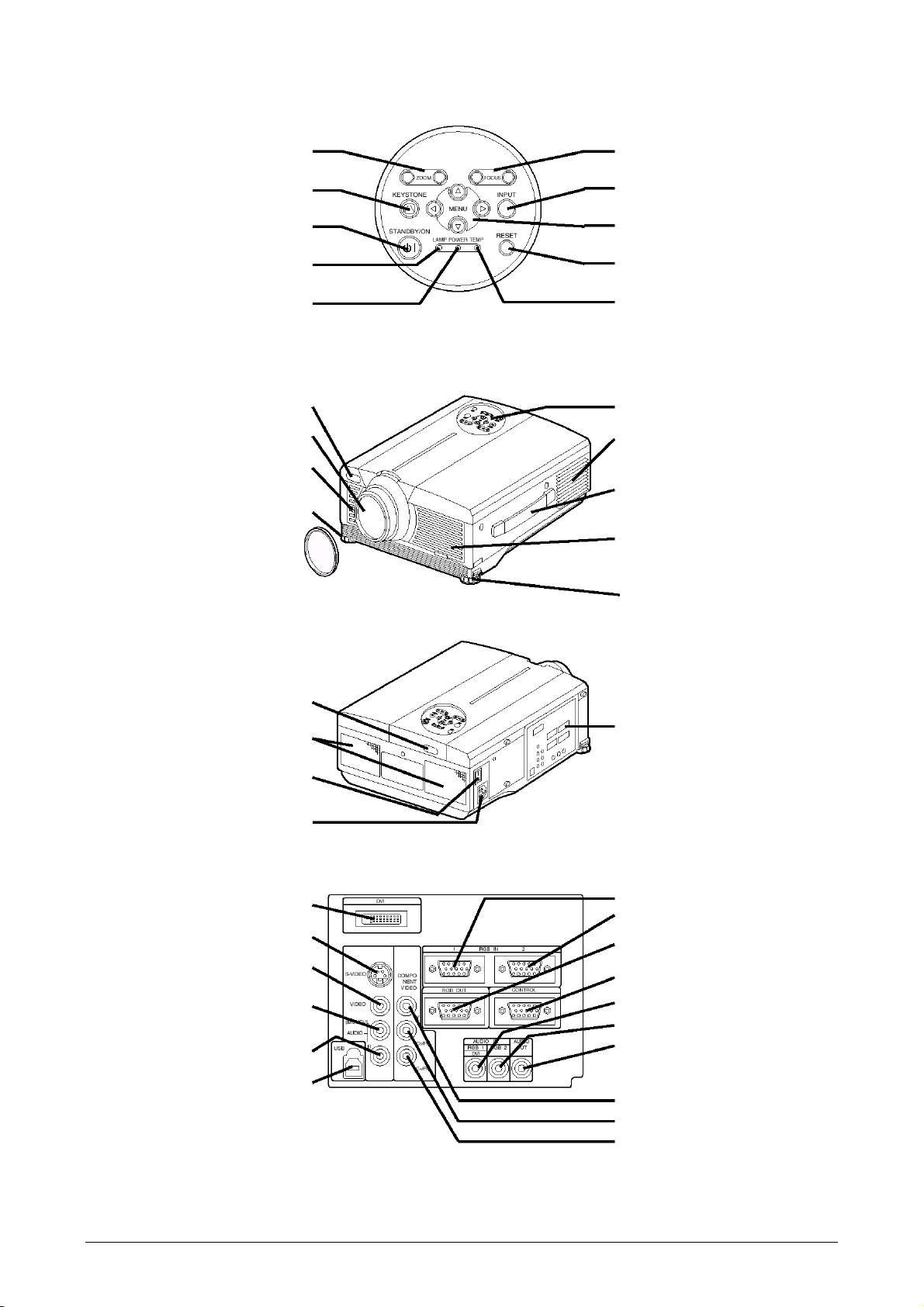
Nomi delle parti
Tasto ZOOM
Tasto KEYSTONE
Tasto STANDBY/ON
Indicatore LAMP
Indicatore POWER
Sensore del telecomando
Obiettivo
Coperchio del filtro
(Filtro)
Piedino regolabile
Cappuccio obiettivo
Tasto FOCUS
Pannello dei comandi
(Vedere P.9 “OPERAZIONI”)
Vista frontale/destra
Tasto INPUT
Tasto MENU
Tasto RESET
Indicatore TEMP
Pannello dei comandi
Aperture di ventilazione
(scarico)
Gancio della maniglia
Coperchio del filtro
(Filtro e ingresso d’aria per la
ventola di raffreddamento)
Piedino regolabile
Sensore del telecomando
Altoparlante
Interruttore di
alimentazione
Ingresso c.a.
(al cavo di alimentazione)
Terminale DVI
Terminale S-VIDEO
Terminale VIDEO
Terminale AUDIO(MONO)/L
Terminale AUDIO R
Terminale USB
Vista posteriore/sinistra
Pannello dei
comandi
Pannello terminali
(vedere sotto)
Terminale RGB IN 1
Terminale RGB IN 2
Terminale RGB OUT
Terminale CONTROL
Terminale AUDIO IN RGB1/DVI
Terminale AUDIO IN RGB2
Terminale AUDIO OUT
COMPONENT VIDEO
Terminale Y
Terminale C
Terminale C
B/PB
R/PR
ViewSonic PJ1650
3
Page 7
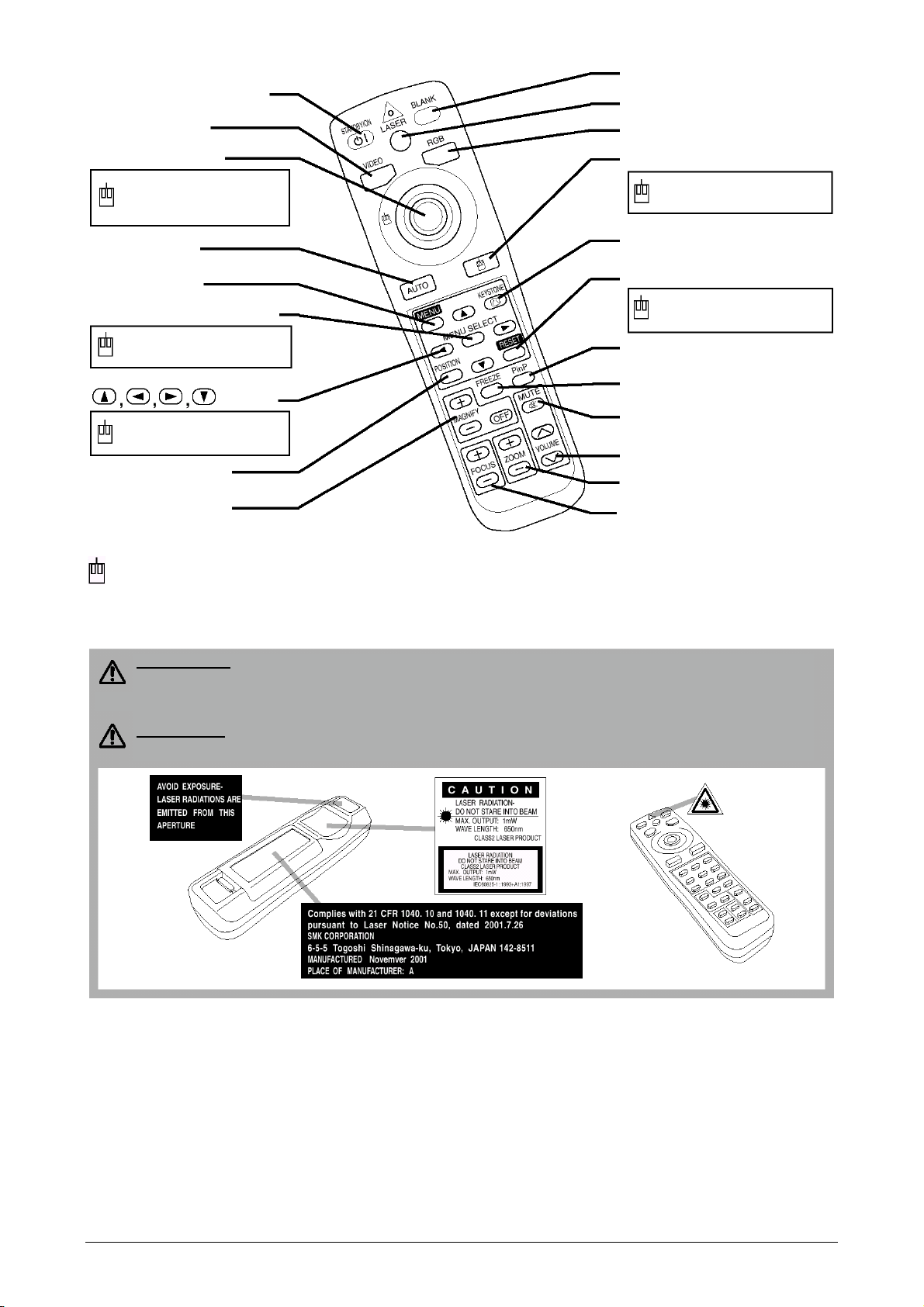
Tasto STANDBY / ON
Tasto VIDEO
DISK PAD
Serve per attivare le
funzioni di spostamento e
di click del mouse.
Tasto AUTO
Tasto BLANK
Tasto LASER
Tasto RGB
Tasto SOURIS/DROITE
Usato per fare clic sul
tasto sinistro del mouse.
Tasto KEYSTONE
Tasto Menu
Tasto Menu SELECT
Usato per fare clic sul
tasto destro del mouse.
Tasto
Usato per operare la
funzione di shift del
mouse.
Tasto POSITION
Tasto MAGNIFY
(Fare riferimento a pag. 9, “OPERAZIONI”)
TELECOMANDO
Tasto RESET
Usato per fare clic sul
tasto sinistro del mouse.
Pulsante PinP
Tasto FREEZE
Tasto MUTE
Tasto VOLUME
Pulsante ZOOM
Pulsante FOCUS
queste funzioni sono operative quando la funzione di controllo del mouse è attivata. La funzione
di controllo del mouse viene disabilitata quando POSITION, BLANK ON e MENU ON sono
selezionati.
AVVERTENZA Il puntatore lased del telecomando viene usato al posto di dita e bacchette. Non
guardare mai direttamente nel raggio laser o puntare il raggio verso altre persone. Il raggio laser può
causare danni agli occhi.
ATTENZIONE l’uso di controlli, regolazioni o prestazioni di procedure diverse da quelle qui specificate
può risultare nell’esposizione a radiazioni pericolose.
NOTA:
• tenere sempre il telecomando lontano da bambini e animali.
• Proteggere il telecomando da urti e non farlo cadere.
• Non mettere alcun oggetto pesante sopra il telecomando.
• Proteggerlo da umidità e non metterlo sopra oggetti bagnati.
• Non lasciare il telecomando vicino alla prese della ventola di raffreddamento del proiettore.
• Non provare a smontare il telecomando.
4
ViewSonic PJ1065
Page 8
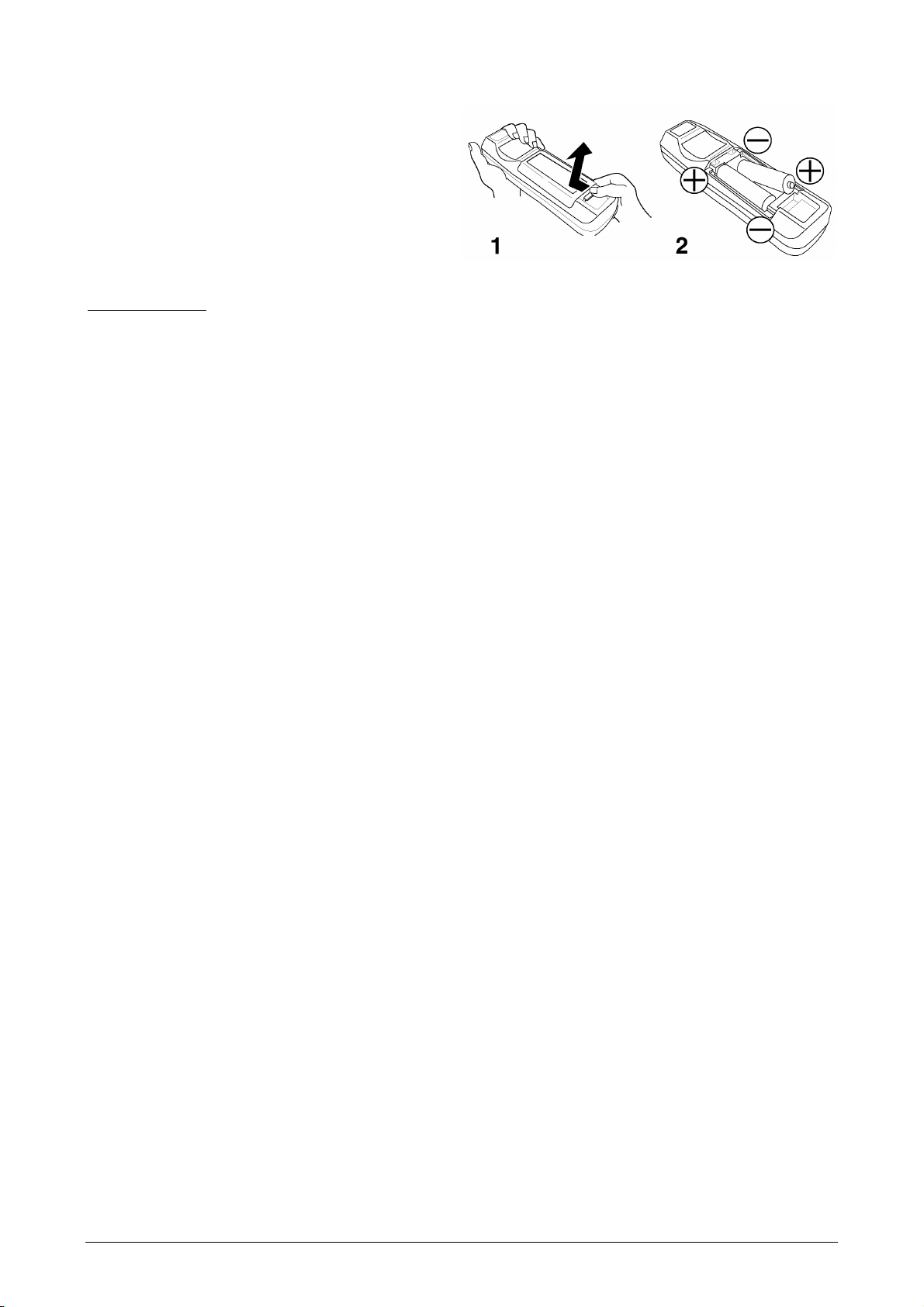
Inserire le batterie
Inserire la batterie AA nel telecomando.
1
Rimuovere la copertura della batteria.
Premere il il pomello mentre alzate la
copertura del comparo batteria.
2
Inserire le batterie.
Inserire la batterie in accordo ai poli + e -.
3
Rimettere la copertura
ATTENZIONE
ATTENZIONE
• Usare solo batterie specifiche per questo telecomando. Non mischiare batterie vecchie e nuove,
perchè potrebbe causare rotture o perdite delle batterie con rischio di incendio o ferite alle
persone.
• Inserire le batterie nel telecomando in accordo ai poli + e -. Una scorretta inserzione potrebbe
causare rotture o perdite delle batterie con rischio di incendio e danni all’ambiente.
• Prima di disporre delle batterie, assicurarsi di osservare le rispettive regolazioni riguardo alla
protezione dell’ambiente vigenti nel paese o nell’area.
• tenere le batterie lontane da bambini o animali.
• se il telecomando non viene usato per un periodo prolungato, rimuovere le batterie dal comparto.
NOTA :
sostituire le batterie se l’azione del telecomando diventa irregolare o debole.
del comparto batteria.
ViewSonic PJ1650
5
Page 9

INSTALLAZIONE
Installazione del proiettore e dello schermo
Per impostare la dimensione dello schermo e la distanza di proiezione, vedere tabella e illustrazione
di sotto.
La distanza di proiezione indicata nella tabella indica la
piena dimensione (1024 × 768 dots).
a: Distanza da proiettore a schermo (± 10%).
b: Distanza dal centro della lente alla parte inferiore dello
schermo (± 10%).
Tabella 1: referenze per l’installazione
Dimensioni
schermo
[pollici(m)]
40 (1.0) 55 (1.4)
60 (1.5)
80 (2.0)
100 (2.5)
120 (3.0)
150 (3.8)
200 (5.0)
a
[pollici(m)]
Minimo
85 (2.2)
114 (2.9)
144 (3.7)
176 (4.5)
220 (5.6)
291 (7.4)
Massimo
73 (1.9)
114 (2.9)
151 (3.8)
191 (4.9)
231 (5.9)
282 (7.2)
386 (9.8)
[pollici(m)]
4 (11)
6 (15)
b
1 (3)
2 (4)
2 (6)
3 (7)
3 (9)
ATTENZIONE
• Installare il proiettore in ambiente adatto come indicato in questo manuale.
• Se usate oggetti metallici per installare questa unità, assicurarsi di collegarla con messa a terra
per evitare rischi di incendio o shock elettrico.
Collegare il terminale terra della presa CA di questa unità con il terminale terra dell’edificio
usando un cavo di corrente three-core opzionale.
• Usare sempre il proiettore in posizione orizzontale, se possibile. Se operate il proiettore a cristalli
liquidi con la lente verso l’alto il basso o di lato, il calore generato all’interno del proiettore
potrebbe aumentare e causare malfunzionamenti e danni. Fare particolare attenzione a non
bloccare mai le aperture di ventilazione.
• Non installare il proiettore LCD in ambienti fumosi, perchè residui del fumo possono
accumularsi in parti critiche (es: pannello LCD, lento, etc.).
Schermo
Vista dall’alto
Centro
della lente
Veduta laterale
Regolazione angolo
Usare la regolazione del piede che si trova nella
parte in basso del proiettore per regolare
l’angolo di proiezione. Questo angolo può
essere regolato approssimativamente tra 0° e 9°.
1
Alzare la parte frontale del proiettore e premere il
pulsante del regolatore del piede per regolare
l’angolo di proiezione
2
Per bloccare il piede sull’angolo desiderato,
.
rilasciare il pulsante.
3
Girare la vite del regolatore del piede per
Regolatore del piede
regolarlo con precisione. Non forzare perchè
potrebbe danneggiare il regolatore o mancare
il blocco del regolatore.
ATTENZIONE
Variabile con gamma 0°-9°
• Non rilasciare il pulsante del regolatore del piede se non tenete il proiettore, altrimenti potrebbe
capovolgersi o schacciare le dita.
6
ViewSonic PJ1065
Page 10
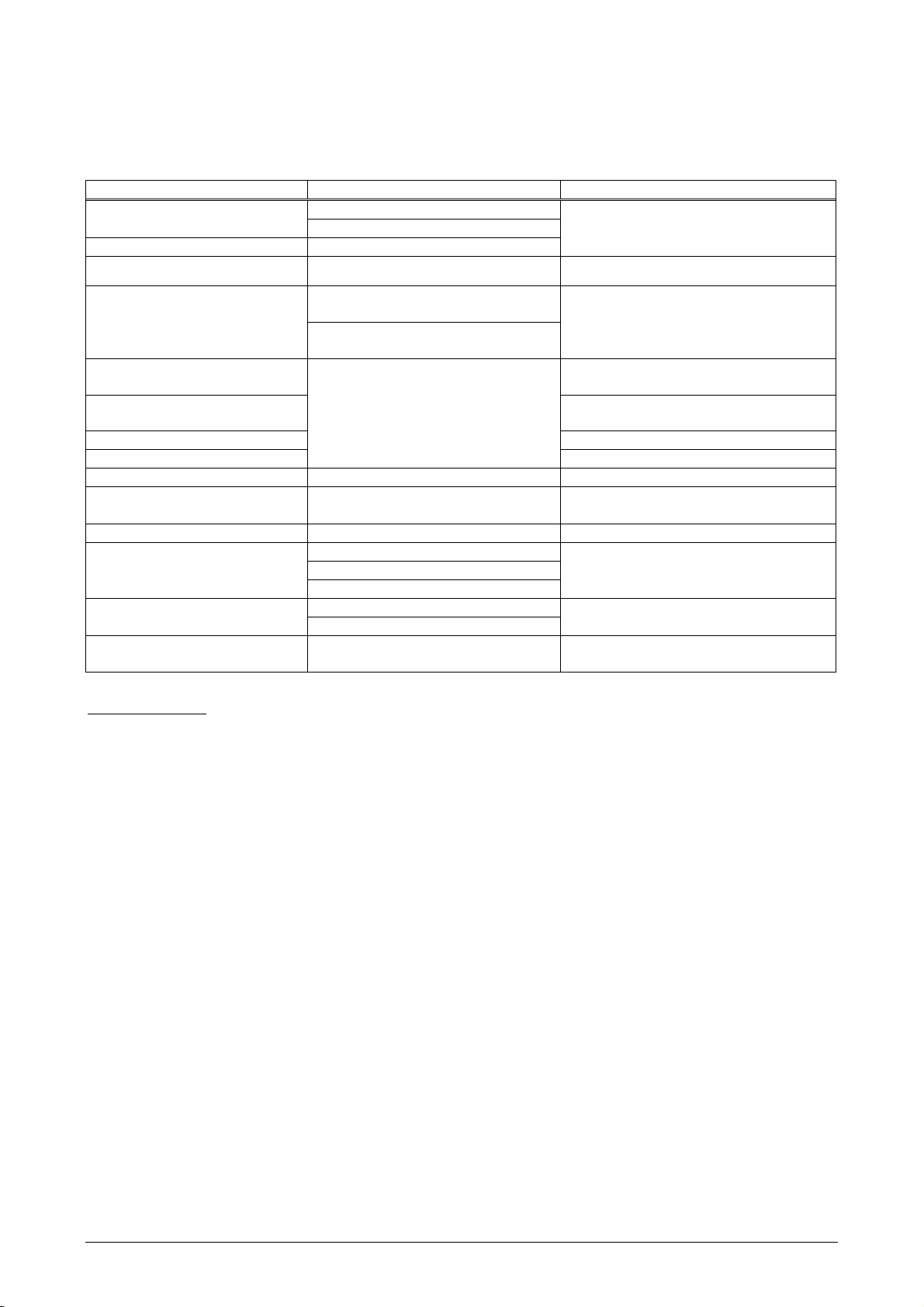
Cablaggio
Fare riferimento alla tabella di sotto per collegare ciascun terminale del proiettore a ciascun
dispositivo.
Tabella 2: Cablaggio
Funzione
Input RGB analogico
Input RGB analogico
Input RGB digitale
Input audio (dal computer)
Controllo mouse PS/2 Cavo mouse PS/2 accessorio
RGB IN 1
RGB IN 2
RGB OUT
DVI
AUDIO IN[RGB 1]/[DVI]
(collegato con RGB IN 1 o DVI)
AUDIO IN[RGB 2]/[DVI]
(collegato con RGB IN 2)
Terminale
Accessorio o cavo RGB opzionale con
presa shrink D- sub 15-pin e viti
filettate.
Cavo DVI opzionale con viti filettate
Cavo audio opzionale mini-jack stereo
Cavo
Controllo mouse ADB
Controllo mouse seriale Cavo mouse seriale opzionale
Comunicazione RS/232C
Controllo mouse USB
Input S-video
Input video
Componenti input video
Input audio (da
apparecchiatura video)
Output audio
CONTROL
USB
S-VIDEO
VIDEO
COMPONENT VIDEO Y
COMPONENT VIDEO CB/PB
COMPONENT VIDEO C
AUDIO (MONO)/L
AUDIO R
AUDIO OUT
R/PR
Controllo mouse ADB Cavo mouse
ADB opzionale
Cavo mouse RS-232C opzionale
Cavo USB opzionale
Cavo S-video opzionale con prese mini
DIN 4-pin
Cavo video/audio accessorio
Cavo viso componenti accessori
Cavo video/audio accessorio o cavo
audio opzionale con presa RCA
Cavo audio opzionale con mini presa
stereo
ATTENZIONE
• Un collegamento scorretto può provocare incendio o shock elettrico. Leggere queto manuale
prima di collegare il proiettore.
• Spegnere tutti I dispositivi da collegare prima di collegare il proiettore.
• I cavi potrebbero dovere essere collegati con with their core set dalla parte del proiettore.
Collegare solo il cavo fornito con il proiettore o cavi specifici.
NOTA:
• prima di collegare il proiettore, leggere il manuale dei dispositivi da collegare. Assicurarsi che il
proiettore sia compatibile con i dispositivi.
• Inserire le viti dei connettori e fissarle.
• L’adattatore Mac opzionale può essere necessario per certi modalità di input RGB.
• Per selezionare input DVI, il computer deve essere impostato. Per dettagli sull’impostazione fare
riferimento al manuale del computer.
• Alcuni computer possono essere forniti con modalità di visualizzazione multipla. L’uso di tali
modalità potrebbe non essere possbile con questo proiettore.
• Per l’assegnazione dei pin dei connettori e i dati di comunicazione di RS-232C, fare riferimento
al manuale di assistenza di PJ1065-2.
• Se usate il terminale DV, il terminale RGB OUT potrebbe non funzionare.
ViewSonic PJ1650
7
Page 11

Collegamento corrente
p
Assicurarsi di usare il tipo di cavo corretto a seconda della presa a cui vi collegate. Collegare la
presa CA del proiettore saldamente alla presa di corrente con il cavo.
ATTENZIONE
Uscita
alimentazione
• Fare attenzione a maneggiare il cavo della corrente.
• Collegare il cavo saldamente. Non usare una presa
allentata o non sicura o un contatto malfunzionante.
Cavo
d'alimentazione
Ingresso a CA
Esempio di impostazione del sistema
Computer
(di tipo desktop)
Computer
(di tipo Notebook)
Videoregistratore
S-Video
Schermo di
visualizzazione
Altoparlante
con
anplificatore
incorporato
NOTA:
Lettore DVD
uter (di tipo desktop)
Com
quando collegate il proiettore a un notebook computer, impostarlo per attivare l’output di
immagine esterna RGB (impostarlo su visualizzazione CRT o visualizzazione simultanea LCD e
CRT). Per maggiori informazioni, fare riferimento al manuale di istruzioni del notebook.
Plug & Play
Questo proiettore è compatibile con VESA DDC 1/2B. Plug & Play è possibile collegandosi ad un a
computer compatibile con VESA DDC (Display Data Channel).
Usare questa funzione collegando il cavo RGB accessorio con il terminale RGB IN 1 (compatibile
DDC 1/2B), o collegando un cavo opzionale DVI con il terminale DVI (compatibile DDC 2B). Plug
& Play potrebbe non funzionare con altro tipo di collegamento.
NOTA :
• Plug & Play è un sistema configurato con apparecchiature periferiche compreso computer,
schermo e sistema operativo.
• questo proiettore è riconsociuto come un monitor Plug & Play. Usare i drivers di visualizzazione
standard.
• Plug & Play potrebbe non funzionare propriamente con il computer che viene collegato. Usare il
terminale RGB IN 2 se Plug & Play non funziona correttamente.
8
ViewSonic PJ1065
Page 12

OPERAZIONI
Indicatore POWER
Pulsante STANDBY/ON
Pulsante
STANDBY/ON
Manopola di FOCUS
Interruttore della
corrente
Copertura
lente
Manopola di ZOOM
Manopola di FOCUS
Manopola di ZOOM
Corrente ON
1
Controllare che il cavo della corrente sia collegato propriamente.
2
Impostare l’interruttore di corrente su [I]. Quando la modalità di standby è selezionata,
l’indicatore POWER è arancione.
3
Premere il pulsante STANDBY/ON sul pannello di controllo o sul telecomando. Il warm-up si
avvia e l’indicatore POWER lampeggia di verde.
4
L’indicatore POWER smette di lampeggiare e diventa verde quando la corrente è accesa.
Rimuovere la copertura della lente.
5
Regolare la dimensione dell’immagine con il tasto di ZOOM.
6
Regolare la messa a fuoco con il tasto FOCUS.
Corrente OFF
1
Premere il pulsante STANDBY/ON sul pannello di controllo o sul teleco. Appare il messaggio
"Power off?" sullo schermo, e il messaggio sparisce con qualsiasi operazione o se non viene
eseguita alcuna operazione per 5 secondi. Durante questo messaggio, premere di nuovo il
pulsante STANDBY/ON. La lampada del proiettore si spegne e viene raffreddata.
L’indicatore POWER lampeggia di arancione quando la lampada si raffredda. Premere il
pulsante STANDBY/Onnon ha alcun effetto quando l’indicatore POWER lampeggia.
2
Il sistema entra in modalità
Standby dopo il raffreddamento e l’indicatore POWER smette di
lampeggiare e cambia in arancione. Controllare se l’indicatore è arancione e impostare
l’interruttore di corrente su [0].
3
The POWER indicator is extinguished when power is off. Be sure to close the lens door.
AVVERTENZA:
prima di usare questo apparecchio, leggere attentamente il manuale. Assicurarsi
che l’apparecchio venga sempre usato in condizioni di sicurezza.
NOTA:
• salvo situazioni di emergneza, seguire questa procedura per spegnere la corrente. Qualsiasi
procedura non corretta accorcia la vita della lampada e il pannello LCD.
• Per prevenire problemi, accendere/spegnere il proiettore quando il computer o il registratore
video tape sono OFF. Provvisto che un cavo RS-232C sia collegato, accendere il computer prima
di accendere il proiettore.
• Se il proiettore continua a proiettare la stessa immagine, l’immagine potrebbe rimanere come
dopo-immagine. Non proiettare la stessa immagine troppo a lungo.
ViewSonic PJ1650
9
Page 13

Operazioni di base
Le operazioni di base mostrate nella Tabella 3 possono essere effettuate con il dispositivo di
telecomando fornito o tramite il pannello di controllo del proiettore. Le voci segnate da (*) possono
essere operate dal pannello di controllo.
Tavola 3: Operazioni di base
Opzione Descrizione
Selezione del segnale d'ingresso
SELEZIONE
INPUT
POSIZIONE
RESET (*)
INGRANDIME
NTO
FERMO
IMMAGINE
RGB IN 1
→
VIDEO→S-VIDEO→COMPONENT VIDEO (RGB IN 1)
Selezione dell'ingresso RGB:
VIDEO/S-VIDEO/COMPONENT VIDEO →RGB IN 1/RGB IN 2/DVI
RGB IN 1 →RGB IN 2 →DVI (RGB IN 1)
Selezione dell'ingresso VIDEO/S-VIDEO:
RGB IN 1/RGB IN 2/DVI →VIDEO/S-VIDEO/COMPONENT VIDEO
VIDEO→S-VIDEO→COMPONENT VIDEO (VIDEO)
• Il nome del segnale selezionato è visualizzato per circa tre secondi, quando si cambia il
segnale d'ingresso.
Impostazione/Cancellazione della modalità di regolazione posizione:
POSITION. In modalità POSIZIONE compare l'icona [
Regolazione posizione immagine:
regolazione posizione.
• Quando un video segnale è immesso, questa funzione è valida soltanto in modalità
INGRANDIMENTO (MAGNIFY).
• Dopo circa 10 secondi di inattività, l’icona [
viene automaticamente annullato.
•
riferimento a pagina 4.
Inizializzazione delle opni opzione:
RESET.
Inizializzazione della regolazione posizione:
POSIZIONE. Questa funzione è valida soltanto quando il segnale RGB è immesso.
• Abilitato tranne che per VOLUME, LINGUA, SILENZIOSO e FASE H.
• Il tasto RESET può funzionare come il tasto di comando mouse. Far riferimento a pagina 4.
Impostazione della modalità INGRANDIMENTO:
Spostamento dell'area ingrandita:
INGRANDIMENTO.
Regolazione dell'ingrandimento:
INGRANDIMENTO.
Annullamento della modalità INGRANDIMENTO:
• La modalità INGRANDIMENTO si annulla usando o impostando AUTO, LAG./ALT,
INPUT SELECT o VIDEO, o modificando il segnale d'ingresso.
Impostazione/Cancellazione della modalità FERMO IMMAGINE:
FREEZE.
Con la modalità FERMO IMMAGINE, sullo schermo appare l'icona [
ferma.
• La modalità FERMO IMMAGINE si annulla usando o impostando le modalità
POSITION , VOLUME, MUTE , AUTO, BLANK ON/OFF , o MENU ON/OFF , oppure
ancora modificando il segnale d'ingresso.
• Non dimenticare di annullare le immagini statiche in situazione di fermo.
RGB IN 2
→→→→
I tasti e
DVI
→→→→
possono funzionare come tasto di comando mouse. Far
NOTA :
• Usate il dispositivo di telecomando ad una distanza di approssimativamente 5 m dal
sensore sulla parte frontale del proiettore, ed entro un arco di 30 ° destro-sinistro. Luci intense ed
ostacoli interferiranno con le operazioni del telecomando.
(*): Premere il tasto INPUT.
Premere il tasto RGB.
Premere il tasto VIDEO.
].
Premere i tasti
]scompare ed il modo POSITION
Selezionare un'opzione e premere il tasto
Premere il tasto RESET in modalità
Premere il tasto MAGNIFY
Usare la regolazione della posizione in modalità
Premere i tasti MAGNIFY
Premere il tasto MAGNIFY
e in modalità
in modalità
Premere il tasto
], e l'immagine si
Premere il tasto
.
.
10
ViewSonic PJ1065
Page 14

Le voci segnate da (*) possono essere operate dal pannello di controllo.
Tavola 3: Operazioni di Base (continua)
Opzione Descrizione
VOLUME
MUTO
AUTO
VUOTO
ON/OFF
MENU
ON/OFF ( * )
SELEZIONE
MENU
Regolazione del volume:
Impostazione/Cancellazione della modalità Mute:
In modalità SILENZIAMENTO non si percepisce nessun suono.
Regolazione automatica sull'ingresso RGB:
La posizione orizzontale (POSIZ H), la posizione verticale (POSIZ V), la fase di
sincronizzazione (FASE H), e la dimensione orizzontale (FORM. H) sono regolate
automaticamente. Usare con la finestra più grande del display delle applicazioni.
Regolazione automatica sull'ingresso VIDEO:
Il tipo di segnale appropriato per il segnale d'ingresso è selezionato automaticamente.
Questa funzione è valida solo quando nel menu degli ingressi l'opzione AUTO è stata
impostata su VIDEO.
• Quest'operazione richiede circa 10 secondi. Può non funzionare correttamente con alcuni
segnali d'ingresso.
Impostazione/Cancellazione della modalità Blank:
Nessun'immagine è visualizzata in modalità Blank. Il colore dello schermo è quello impostato
nel menu SP. VUOTO
Avvio/arresto visualizzazione del menu:
• La visualizzazione del menu termina automaticamente dopo circa 10 secondi d'inattività.
Selezione del tipo di menu:
all'utente di selezionare il menu normale o quello individuale. Il menu individuale visualizza
solo l'opzione scelta, mentre le altre opzioni si possono visualizzare agendo sui tasti
, come avviene con i menu normali.
• Utilizzabile solo quando si usa il Menu Prep. Premere il pulsante MENU SELECT dopo
aver selezionato le opzioni, quali "LUMIN." .
• MENU SELECT può funzionare come il tasto di comando mouse. Far riferimento a pagina
4.
Menu normale Menu Individuale
Premere il tasto VOLUME
Premere il tasto MUTE.
Premere il tasto AUTO.
Premere il tasto AUTO.
Premere il tasto BLANK.
Premere il tasto MENU.
Premere il tasto MENU SELECT. Questa funzione permette
.
e
P.IN P. MODE
ZOOM (*)
MESSA A
FUOCO FOCUS (*)
CHIAVE
(*)
.
(SELEZIONE MENU)
Selezionare modalità di P.IN P. Display:
Piccolo→Grande→P.IN P. off (→Piccolo)
• Valido solo in input RGB IN 1, RGB IN 2 o DVI.
Regolare dimensione schermo:
Regolare Focus:
Impostazione/annullamento del modo CHIAVE:
Selezionare modalità KEYSTONE:
Verticale
Regolare KEYSTONE:
Premere il cursore FOCUS
orizzontale
Premere il cursore
Premere il pulsante ZOOM
Premere il pulsante PinP.
Premere cursore
.
.
Premere il tasto KEYSTONE
in modalità KEYSTONE.
.
.
ViewSonic PJ1650
11
Page 15

Menu Setup
Le seguenti regolazioni ed impostazioni sono
possibili quando viene selezionato SETUP
all’inizio del menu. Parte del menu Setup varia a
seconda se input RGB e input video. Selezionate
una voce con i pulsanti e , ed iniziate le
operazioni. Usate il menu Singolo per ridurre la
dimensione del menu (vedere la Tavola 3,
SELEZIONE MENU).
Tavola 4: Menu Setup
Opzione
LUMIN
CONTRASTO
POSIZ. V
POSIZ. H
FASE.H
FORM. H
NITIDEZZA
COLORE
CHIARI
COL EQUIL R
COL EQUIL B
LARG. /ALT.
Regolazione:
Regolazione:
Regolazione:
Regolazione:
Regolazione:
• Regolare per eliminare il tremolio d'immagine.
Regolazione:
• La visualizzazione dell'immagine può non essere corretta,
se la dimensione orizzontale è eccessiva. In questo caso,
premere il tasto RESET ed inizializzare la dimensione
orizzontale.
Regolazione:
Regolazione:
Regolazione:
• Utilizzabile solo quando si ricevono i segnali NTSC o
NTSC 4.43.
Regolazione:
Regolazione:
Selezionare il rapporto tra la larghezza e l'altezza
dell'immagine:
Selezionare posizione display:
Premere il tasto mentre
Centro
Selezionare il rapporto tra la larghezza e l'altezza
dell'immagine:
Selezionare posizione display:
Premere il tasto mentre
piccolo[
Centro
• 4:3 ridotto non è selezionabile quando il segnale
componente 720P o 1080i è in ingresso.
• 4:3 ridotto può non essere visualizzato correttamente con
alcuni segnali di ingresso.
→
→
].
Giù
Giù
Scuro
Debole
Giù
Sinistra
Sinistra
Piccolo
Tenue
Chiaro
Rosso
Chiaro
Chiaro
→
→
Descrizione
Chiaro
Forte
Su
Destra
Destra
Grande
Nitido
Scuro
Verde
Scuro
Scuro
si seleziona 16:9[
Su ( →Centro
si seleziona 16:9[
Su ( →Centro
)
)
RGB IN 1
RGB IN 2
DVI
].
piccolo[ ]
] / 4:3
VIDEO
S-VIDEO
COMPONENTE
RGB IN 1
RGB IN 2
√
√
√
√
√
√
DVI
√
√
- -
- -
-
- -
- -
- -
- -
√
√
√
√
√
√
- -
VIDEO
VIDEO
S-VIDEO
COMPONENTE
√
√
√
√
√
√
√
√
-
√
12
ViewSonic PJ1065
Page 16

Menu Input
Le seguenti funzioni sono disponibili quando viene selezionato
INPUT sul menu. Selezionate una voce con i pulsanti e , ed
iniziate o arrestate le operazioni con i pulsanti e . Le funzioni
indicate (**) sono effettive sulla modalità di input del video, la
finestra P.IN P. sulla modalità input RGB.
Tavola 5: Menu Input
Opzione
AUTO
RGB
VIDEO (**)
VIDEO NR (**)
Progressivo (**)
BLACK (**)
HDTV (**)
Regolazione automatica sull'ingresso RGB:
posizione orizzontale (POSIZ H), la posizione verticale (POSIZ V), la fase di
sincronizzazione (FASE H), e la dimensione orizzontale (FORM. H) sono regolate
automaticamente. Usare con la finestra più grande del display delle applicazioni.
Regolazione automatica sull'ingresso VIDEO/S-VIDEO:
tasto
automaticamente. Questa funzione è valida solo quando nel menu degli ingressi l'opzione
AUTO è stata impostata su VIDEO.
• Quest'operazione richiede circa dieci secondi. Con alcuni segnali d'ingresso può non
funzionare correttamente. In questo caso, la pressione del tasto AUTO può correggere
questo problema.
• Questa funzione è la stessa della funzione AUTO relativa al funzionamento basico.
Visualizzazione della frequenza dell'ingresso RGB:
di sincronizzazione orizzontale e verticale per l'ingresso RGB.
• Utilizzabile solo con ingresso RGB.
Selezione Segnale Tipo Segnale Video:
Selezionate NTSC, PAL, SECAM, NTSC4.43, M-PAL, o N-PAL appropriatamente per il
segnale di input. La selezione AUTO abilita ed esegue la funzione AUTO (Regolazione
Automatica all’Input Video), eccetto per l’input N-PAL.
• Usate questa funzione quando l’immagine diventa instabile (ad es. l’immagine diventa
irregolare, o manca di colori) all’input VIDEO/S-VIDEO.
• La Regolazione Automatica richiede circa 10 secondi. Potrebbe non funzionare
correttamente con alcuni segnali di input. Premendo il pulsante AUTO in questo caso
potrebbe correggere il problema eccetto per l’input N-PAL.
• Per l’input del VIDEO COMPONENTE, questa funzione non è effettiva ed il tipo di
segnale viene distinto automaticamente.
Imposta/Elimina Modalità di riduzione del rumore:
con il cursore
rumore sullo schermo del video viene ridotto.
• Valido ad eccezione di HDTV.
Seleziona modalità Progressivo:
con i cursore
interlacciato nel segnale progressivo. La modalità FILM è adattabile dal sistema 2-3 PullDown alla conversione.
• Usare questa funzione per aumentare la risoluzione dell’ input video interlacciato ad
eccezione del segnale HDTV.
Imposta/Elimina modalità Aumento di Nero (Black Enhancement):
ON / TURN OFF con i cursori
Black enhancement è attiva e il rapporto di contrasto dello schermo per l’input video viene
aumentato rendendo il livello del nero più scuro.
Selezione del modo HDTV:
1080i più appropriati al segnale di ingresso
• Quando il modo HDTV selezionato è incompatibile con il segnale in ingresso, l’immagine
può non essere corretta (p.es. la posizione di visualizzazione o il colore non sono corretti).
. Il tipo di segnale appropriato per il segnale d'ingresso è selezionato
.
. Quando TURN ON è selezionato, la modalità NR è attiva e il
. La modalità TV e la modalità FILM convertono il segnale video
Con i pulsanti selezionate il modo 1035i oppure il modo
Descrizione
Selezionate il tipo del segnale con i pulsanti
Selezionare la modalità migliore per il segnale di input
. Quando TURN ON è selezionato, la modalità
Selezionare ESEGUI con il tasto
Visualizza la frequenza del segnale
Selezionare TURN ON / TURN OFF
.
. La
Selezionare ESEGUI con il
Selezionare TURN
ViewSonic PJ1650
13
Page 17

Menu Immagine
Le seguenti regolazioni ed impostazioni sono disponibili quando
viene selezionata IMMAGINE sul menu. Selezionate una voce con
i pulsanti e , ed iniziate o arrestate le operazioni con i
pulsanti e .
Tavola 6: Menu Immagine
Opzione
VUOTO
(BLANK)
AVVIO
Il mio schermo
(MyScreen)
SPECCHIO
(MIRROR)
P. IN P. POSIZ
P. IN P. INPUT
GAMMA
Seleziona schermo vuoto:
selezionato (Il mio schermo (My Screen), ORIGINALE( ORIGINAL) o un colore) viene
visualizzato quando la modalità VUOTO è ON.
Il mio schermo (MyScreen)
personalizzato dell’utente. Schermo blu secondo le impostazioni di produzione. Fare
riferimento a MyScreen di sotto.
ORIGINALE
• Quando MyScreen o ORIGINAL sono selezionati, lo schermo diventa vuoto dopo alcuni
minuti.
Seleziona schermo di Avvio:
input con i cursori
OFF) viene visualizzato quando non viene immesso alcun segnale
Il mio schermo (MyScreen
personalizzato dell’utente. Schermo blu secondo le impostazioni di produzione. Fare
riferimento a MyScreen di seguito.
ORIGINALE
SPEGNI (TURN OFF)
• Quando MyScreen o ORIGINAL sono selezionati, lo schermo diventa vuoto dopo alcuni
minuti.
Imposta modalità My Screen:
il menu di MyScreen e impostare la modalità MyScreen per le funzioni VUOTO e AVVIO.
ESC
ripulisce e chiude il riquadro del menu.
NORM.
CONGELA-FREEZE
Premere il pulsante dopo congela per andare alla modalità Il mio schermo Cattura
posizione.
In modalità Il mio schermo Cattura posizione
muovere il fotogramma da catturare.
Dopo avere regolato la posizione, premere il pulsante KEYSTONE per andare a Il mio
schermo Dimensione display.
Per cancellare, congelare e ritornare alla modalità NORM. del menu Il mio schermo,
premere il tasto RESET.
In modalità Il mio schermo Dimensione display
con il pulsante
Dopo avere selezionato l’ingrandimento, premere il pulsante KEYSTONE per andare alla
modalità CAPT. e iniziare a catturare.
Per ritornare alla modalità Il mio schermo Cattura posizione, premere il tasto RESET.
CAPT.
l’immagine catturata viene visualizzata per circa 10 secondi.
Seleziona stato Mirror:
Seleziona posizione di P. nel display P.:
• Valido solo per input RGB IN 1, RGB IN 2 o DVI.
Seleziona segnale di P. nel display P:
VIDEO
Selezione del modo Gamma:
NORMAL
è la modalità che visualizza lo schermo fissato dalla fabbrica.
è la modalità che visualizza lo schermo impostato dalla fabbrica.
preimpostazione del menu di MyScreen.
congela l’immagine e visualizza il fotogramma da catturare.
Esegue la cattura dell’immagine. Richiede circa 20 secondi. Dopo la cattura,
S-VIDEO COMPONENT
Selezionare lo schermo con i cursori
è la modalità dove viene visualizzato lo schermo
Selezionare lo schermo nel caso di nessun segnale di
. Quello selezionato (MyScreen, ORIGINAL o SPEGNI (TURN
) è la modalità con cui viene visualizzato lo schermo
visualizza lo schermo blu.
Selezionare EXECUTE con il cursore
.
Selezionare lo stato Mirror con i cursori
Selezionare il modo gamma con il tasto
CINEMA
Descrizione
, i cursori
Premere i cursori
Premere i cursori
DINAMICA
, selezionare l’ingrandimento x1, x2 o FULL
. Quello
per visualizzare
e
permettono di
.
.
.
.
14
ViewSonic PJ1065
Page 18

Menu Opzioni
Le seguenti regolazioni ed impostazioni sono disponibili quando
viene selezionato OPT sul menu. Selezionare una voce con i
cursori e , e iniziare l’operazione.
Tavola 7: Menu Opzioni
Opzione
VOLUME
MENU COLORE
LANGUA
AUTO OFF
SYNC ON G
SILENZIOSO
Regolazione volume:
Selezione del colore del fondo del menu:
Operazione Start/Stop:
Selezione della lingua del menu:
Operazione Start/Stop:
Impostazione di AUTO OFF:
automaticamente in modalità standby, quando non riceve il segnale per il tempo
impostato.
Annullamento di AUTO OFF:
CANCEL non permette al sistema di accedere alla modalità standby anche se non riceve
segnali.
Operazione Start/Stop:
SYNC ON G valido:
SYNC ON G non valido:
• Con alcuni segnali d'ingresso la visualizzazione può non essere corretta quando è stata
attivata la modalità SYNC ON G . In questo caso, togliere il connettore dei segnali affinché
l'apparecchio riceva il segnale, impostare SYNC ON G su disattivo e ricollegare il segnale.
Impostazione/annullamento del modo SILENZIOSO:
Quando è selezionato SILENZIOSO, il modo SILENZIOSO è attivo. Nel modo
SILENZIOSO, il livello di rumore acustico emesso dall’unità è ridotto, il livello di luminosità
dello schermo è leggermente inferiore.
Diminuisce VOLUME
Premere i cursori
Premere i cursori
Impostare 1~99 minuti con i tasti
Selezionare STOP (0 min.) con il tasto
Premere i cursori
Selezionare ACCESO con il tasto
Selezionare SPEGNERE con il tasto
Descrizione
Selezionare con i tasti
Selezionare con i tasto
Aumenta VOLUME
.
.
.
.
.
.
Premere il tasto
.
.Il sistema entra
. La selezione di
.
ViewSonic PJ1650
15
Page 19

Menu Nessun segnale
Le stesse regolazioni ed impostazioni sono disponibili come per
i menu Immagine ed Opzioni quando viene premuto il pulsante
MENU durante la visualizzazione del messaggio “NESSUN
INPUT RILEVATO SU***”o “SYNC È FUORI DAL CAMPO
SU***” mentre non viene ricevuto alcun segnale.
Tavola 8: Menu Nessun segnale
Opzione
VOLUME
VUOTO
(BLANK)
AVVIO
SPECCHIO
MENU COLORE
LANGUA
AUTO OFF
SYNC ON G
SILENZIOSO
Regolazione volume:
• Quando questa funzione viene utilizzata, l’ingresso audio viene automaticamente
commutato su video. L’ingresso audio può essere commutato muovendo il tasto a disco
(DISK PAD) verso destra o sinistra durante la visualizzazione della barra di regolazione
del volume. Quest’ultima viene visualizzata premendo i pulsanti VOLUME
Seleziona schermo vuoto:
selezionato (Il mio schermo (My Screen), ORIGINALE( ORIGINAL) o un colore) viene
visualizzato quando la modalità VUOTO è ON.
Il mio schermo (MyScreen)
personalizzato dell’utente. Schermo blu secondo le impostazioni di produzione. Fare
riferimento a MyScreen di sotto.
ORIGINALE
• Quando MyScreen o ORIGINAL sono selezionati, lo schermo diventa vuoto dopo alcuni
minuti.
Seleziona schermo di Avvio:
input con i cursori
OFF) viene visualizzato quando non viene immesso alcun segnale
Il mio schermo (MyScreen
personalizzato dell’utente. Schermo blu secondo le impostazioni di produzione. Fare
riferimento a MyScreen di seguito.
ORIGINALE
SPEGNI (TURN OFF)
• Quando MyScreen o ORIGINAL sono selezionati, lo schermo diventa vuoto dopo alcuni
minuti.
Operazione Start/Stop:
Selezione della condizione di Specchio:
Selezione del colore del fondo del menu:
Operazione Start/Stop:
Selezione della lingua del menu:
Operazione Start/Stop:
Impostazione di AUTO OFF:
automaticamente in modalità standby, quando non riceve il segnale per il tempo
impostato.
Annullamento di AUTO OFF:
STOP non permette al sistema di accedere alla modalità standby anche se non riceve
segnali.
Operazione Start/Stop:
SYNC ON G valido:
SYNC ON G non valido:
• Con alcuni segnali d'ingresso la visualizzazione può non essere corretta quando è stata
attivata la modalità SYNC ON G . In questo caso, togliere il connettore dei segnali affinché
l'apparecchio riceva il segnale, impostare SYNC ON G su disattivo e ricollegare il segnale.
Impostazione/annullamento del modo SILENZIOSO:
Quando è selezionato SILENZIOSO, il modo SILENZIOSO è attivo. Nel modo
SILENZIOSO, il livello di rumore acustico emesso dall’unità è ridotto, il livello di luminosità
dello schermo è leggermente inferiore.
è la modalità che visualizza lo schermo fissato dalla fabbrica.
è la modalità che visualizza lo schermo impostato dalla fabbrica.
.
Diminuisce VOLUME
Selezionare lo schermo con i cursori
è la modalità dove viene visualizzato lo schermo
Selezionare lo schermo nel caso di nessun segnale di
. Quello selezionato (MyScreen, ORIGINAL o SPEGNI (TURN
) è la modalità con cui viene visualizzato lo schermo
visualizza lo schermo blu.
Premere i cursori
Premere i cursori
Premere i cursori
Impostare 1~99 minuti con i tasti
Selezionare STOP (0 min.) con il tasto
Premere i cursori
Selezionare ACCERO con il tasto
Selezionare SPEGNERE con il tasto
Descrizione
Selezionare la condizione specchio con i tasti
Selezionare con i tasto
Selezionare con i tasti
Aumenta VOLUME
.
.
.
.
.
.
.
Premere il tasto
/ .
. Quello
.
. Il sistema entra
. La selezione di
.
16
ViewSonic PJ1065
Page 20

MANUTENZIONE
Lampadina
ALTA TENSIONE
ALTA TEMPERATURA
ALTA PRESSIONE
Prima di sostituire la lampadina, contattate il vostro rivenditore.
Vedere la voce “Parti Opzionali” nella Tabella 12.
Prima di sostituire la lampadina, spegnete l’unità, staccate il cavo di alimentazione dalla presa, ed
attendete circa 45 minuti finchè la lampadina si sia raffreddata. La lampadina potrebbe esplodere se
maneggiata a temperature elevate.
AVVISO:
• Per l’eliminazione delle lampadine usate, seguite le istruzioni delle autorità della comunità.
• Siccome la lampadina è di vetro, non urtatela e non graffiatela.
• Inoltre, non utilizzate lampadine vecchie. Questo potrebbe causare l’esplosione della lampadina.
• Bruciature premature della lampadina POTREBBERO essere causate da un componente
elettronico nel proiettore e non necessariamente dalla lampadina. Se non siete sicuri, contattate il
servizio di assistenza locale.
• Nella probabilità che la lampadina sia esplosa (viene udito il rumore dello scoppio), scollegate il
cavo di alimentazione dalla presa e chiedete al vostro rivenditore di sostituire la lampadina.
• La lampadina è coperta da un vetro frontale, ma, in rari casi, il riflettore e l’interno del proiettore
potrebbero essere danneggiati da pezzi sparsi di vetro rotto. Schegge di vetro potrebbero causare
lesioni se maneggiate.
• Non utilizzate il proiettore con la copertura della lampadina rimossa.
Lampadina
Riflettore
Vetro Frontale
Durata della lampadina
Le lampadine del proiettore hanno una durata finita. Dopo che la lampadina è stata usata per un
lungo periodo di tempo, l’immagine diventerà più scura, e le tinte diventeranno più deboli. Se
l’indicatore LAMP è rosso o se appare il messaggio CAMBIA LAMPADINA quando si accende il
proiettore , sostituite la lampadina. Vedere la Tavola 9 a pag. 20 e la Tavola 10 a pag. 21.
NOTA :
elevate. Prima di sostituire la lampadina, spegnete il proiettore, aspettate circa 20 minuti, e
riaccendetelo. Se l’indicatore LAMP è ancora rosso, sostituite la lampadina.
• L’indicatore LAMP è rosso anche quando l’unità della lampada raggiunge temperature
ViewSonic PJ1650
17
Page 21

Sostituzione della lampadina
1
Spegnete il proiettore, staccate il cavo di alimentazione dalla
presa, ed attendete almeno 45 minuti affinchè l’unità si raffreddi.
2
Preparate una lampadina nuova.
3
Controllate che il proiettore si sia sufficientemente raffreddato, e
capovolgetelo gentilmente.
4
Allentate la vite come mostrato nel diagramma, e rimuovete la
copertura della lampada.
5
Allentate le due viti, e rimuovete gentilmente la lampadina
tenendo le impugnature. Toccando l’interno dello chassis della
lampada potrebbe risultare in colorazioni ineguali.
6
Installate la nuova lampadina e avvitate le due viti. Inoltre,
spingete uniformemente nell’unità la parte opposta della
lampadina avvitata.
7
Ricollocate la copertura della lampadina in posizione e stringete
la vite.
8
Rigirate gentilmente il proiettore.
AVVERTENZA
• Accertatevi che le viti siano avvitate saldamente. Le viti non
strette a fondo potrebbero causare lesioni o incidenti.
• Non usate il proiettore con la copertura della lampadina rimossa.
Azzeramento del timer della lampadina
Una volta sostituita la lampadina, azzerate il timer della lampadina. Una volta sostituita la
lampadina dopo che l’indicatore LAMP è rosso, o viene visualizzato il messaggio CAMBIA
LAMPADINA, completate la seguente operazione entro dieci minuti dopo avere acceso il proiettore.
L’unità si spegnerà automaticamente dopo 10 minuti.
1
Accendere il proiettore, e premete il pulsante AZZERA, per circa tre secondi. Il messaggio
‘LAMP xxxx hr’ apparirà sul timer della lampadina al fondo dello schermo.
2
Premere il pulsante MENU sul telecomando, o il pulsante AZZERA sul pannello di controllo,
mentre viene visualizzato il timer della lmpadina. Apparirà quindi il messaggio ‘LAMP xxxx
→0■
CANCEL’.
3
Premere
e selezionare 0, ed attendere finchè il timer non sia azzerato.
NOTA :
• Non azzerate il timer della lampadina senza sostituire la lampadina. Azzerate sempre il
timer della lampadina quando sostituite la lampadina. Le funzioni del messaggio non opereranno
correttamente se il timer della lampadina non è azzerato in modo corretto.
□
18
ViewSonic PJ1065
Page 22

Filtro dell’aria
Pulizia del filtro dell’aria
Questo proiettore usa 2 filtri aria. Questi filtri aria
devono essere puliti come descritto di seguito ad
intervalli di circa 100 ore.
1
Spegnete il proiettore e staccate il cavo di
alimentazione dalla presa.
2
Rimuovere la copertura del filtro ed il filtro aria.
3
Pulite il filtro dell’aria con un aspirapolvere.
4
Fissare il filtro aria e la copertura del filtro.
Filtri
Sostituzione del filtro dell’aria
Se non è possibile rimuovere lo sporco, o se il filtro dell’aria è danneggiato, sostituitelo.In tal caso,
contattate il vostro rivenditore.
1
Spegnete il proiettore e staccate il cavo di alimentazione dalla presa.
2
Rimuovete la copertura del filtro ed il vecchio filtro.
3
Piazzate il nuovo filtro e la copertura del filtro.
AVVERTENZA
• Spegnete il proiettore e staccate il cavo di alimentazione dalla presa prima di iniziare il lavoro di
manutenzione.
• Se non è possibile rimuovere lo sporco, o se il filtro dell’aria è danneggiato, sostituitelo.
• Non utilizzate il dispositivo senza il filtro dell’aria.
• Nel caso che il filtro dell’aria sia otturato dallo sporco o altro, il proiettore si spegnerà
automaticamente per evitare aumenti di temperatura all’interno del proiettore.
del filtro
Altre manutenzioni
Manutenzione all’interno del dispositivo
Per ragioni di sicurezza, assicuratevi che il proiettore sia pulito e controllato dal rivenditore ogni
due anni. È pericoloso effettuare la manutenzione del dispositivo per conto proprio.
Pulizia della lente
Pulite delicatamente la lente con una salvietta di pulizia per le lenti. Non toccate la lente con le
mani.
Pulizia dello chassis e del radiocomando
Strofinate delicatamente con un panno morbido. Se le macchie o lo sporco non sono facilmente
ripulibili, usate un panno morbido inumidito nell’acqua, oppure acqua ed un detergente neutro, ed
asciugate con un panno morbido asciutto.
AVVERTENZA
• Spegnete il proiettore e staccate il cavo di alimentazione dalla presa prima di iniziare il lavoro di
manutenzione.
• Non usate detergenti o agenti chimici diversi da quelli sopra descritti (ad es. benzene o solventi).
• Non usate spray detergenti.
• Non sfregate con materiali duri, o non mettete il dispositivo sotto l’acqua corrente.
ViewSonic PJ1650
19
Page 23

SOLUZIONE DI PROBLEMI
Messaggio OSD
I messaggi descritti di seguito potrebbero apparire sullo schermo all’accensione. Quando tali
messaggi appaiono prendete le misure appropriate.
Tavola 9: Messaggio OSD
Messaggio
CAMBIA LAMPADINA
SOSTITUITA LA
LAMPADINA,
AZZERARE TIMER LAMP.
CAMBIA LAMPADINA
SOSTITUITA LA
LAMPADINA,
AZZERARE TIMER LAMP.
SPEGNIMENTO
AUTOMATICO
FRA
CAMBIA LAMPADINA
SOSTITUITA LA
LAMPADINA,
AZZERARE TIMER LAMP.
SPEGNIMENTO
AUTOMATICO
FRA 0 hr.
NESSUN INPUT RILEVATO
SU ***
SYNC FUORI DAL CAMPO
SU ***
CONTROLLARE IL FLUSSO
DI ARIA
**
hr.
Il tempo di impiego della lampada sta per raggiungere 2000 ore.
(*2)
Si consiglia di sostituire presto la lampada. Preparare una nuova
lampada di ricambio.
(*1)
Il tempo di impiego della lampada sta per raggiungere 2000 ore. Si
consiglia di sostituire la lampada entro ** ore. (*2)
Può succedere che la lampada cessi di funzionare prima che siano
trascorse ** ore. L’alimentazione sarà interrotta automaticamente in
** ore. Sostituire la lampada come indicato a p.17-18 "Lampada".
Azzerare sempre il timer della lampada dopo aver sostituito la
lampada.
(*1)
Il tempo di impiego della lampada sta per raggiungere.
L’alimentazione sarà interrotta tra pochi minuti. (*2)
Spegnere immediatamente e sostituire la lampada come indicato a
p.17-18 "Lampada".
Azzerare sempre il timer della lampada dopo aver sostituito la
lampada.
Non vi è nessun segnale in ingresso.
Controllare i collegamenti d'ingresso e le sorgenti del segnale..
La frequenza orizzontale o verticale del segnale d'ingresso non è
compresa nella fascia specificata.
Controllare i dati tecnici dell'apparecchiatura e le sorgenti del
segnale.
La temperature interna si è alzata.
Spegnere e attendere 20 minuti mentre l’apparecchiatura si
raffredda.
Controllare quanto di seguito e riaccendere.
* Le aperture di ventilazione sono bloccate?.
* Il filtro aria è sporco?.
* La temperatura ambiente è maggiore di 35°C?.
NOTA :
(*1) Questo messaggio scomparirà automaticamente dopo circa tre minuti, ed appare ogni volta che
si accende il dispositivo.
(*2) L’unità ha una funzione di spegnimento automatico che si attiva quando si raggiunge un uso di
2000 ore. Comunque, la durata di una lampadina può differire di molto a seconda della lampadina
usata, cosicchè potrebbe accadere che una lampadina si consumi prima che si attivi la funzione.
Contenuti
20
ViewSonic PJ1065
Page 24

Messaggio Indicatore
L’indicatore POWER, l’indicatore LAMP, e l’indicatore TEMP sono accesi e lampeggianti nei
seguenti casi. Prendete le misure appropriate.
Tavola 10: Messaggio Indicatore
Indicatore
POWER
Si illumina in
arancione
Lampeggia
in verde
Si illumina in
verde
Lampeggia
in arancione
Luce rossa Luce rossa
Luce rossa
Luce rossa
Luce rossa
NOTA:
Per ragioni di sicurezza, quando la temperatura interna è eccessiva il dispositivo si spegne
automaticamente, e l’indicatore si spegne. Premere l’interruttore dell’alimentazione su [O] ed
attendere 20 minuti finchè il dispositivo non si sia raffreddato sufficientemente.
Indicatore
LAMP
Si
spegne
spegne
spegne
spegne
Lampegg
ia con
luce rossa
spegne
spegne
Si
Si
Si
Si
Si
Indicatore
TEMP
Si
spegne
Si
spegne
Si
spegne
Si
spegne
Si
spegne
Si
spegne
Lampegg
ia con
luce rossa
Luce
rossa
Descrizione
È stata impostata la modalità Standby.
Riscaldamento. Attendere.
ACCESA. È possibile il funzionamento normale
Raffreddamento. Attendere.
La lampada non è accesa.
L'interno dell'apparecchiatura può essere troppo caldo.
Spegnere l'apparecchiatura, attendere 20 minuti affinché si
raffreddi e verificare se l'ingresso o l'uscita sono bloccati, se
il filtro dell'aria è sporco o se la temperatura ambiente è
superiore a 35°C. Quindi riaccendere l'apparecchiatura.
Sostituire la lampada se il problema si ripresenta.
Manca la lampada o il coperchio della stessa, o non è stata
montata correttamente.
Spegnere l'apparecchiatura ed attendere 45 minuti affinché
si raffreddi. Controllare l'installazione della lampada ed il
coperchio della stessa, quindi riaccendere
l'apparecchiatura.
Rivolgersi al proprio rivenditore se il problema si ripresenta.
La ventola di raffreddamento non funziona.
Spegnere l'apparecchiatura ed attendere 20 minuti affinché
si raffreddi. Controllare che non vi siano corpi estranei nella
ventola e riaccendere l'apparecchiatura. Rivolgersi al
proprio rivenditore se il problema si ripresenta
L'interno dell'apparecchiatura è troppo caldo.
Spegnere l'apparecchiatura ed attendere 20 minuti affinché
si raffreddi. Verificare se l'ingresso o l'uscita sono bloccati,
se il filtro dell'aria è sporco o se la temperatura ambiente è
superiore a 35°C. Riaccendere quindi l'apparecchiatura.
Rivolgersi al proprio rivenditore se il problema si ripresenta
ViewSonic PJ1650
21
Page 25

Sintomo
Prima di richiedere riparazioni, controllate la seguente tabella. Se il problema non può essere
corretto, contattate il vostro rivenditore.
Tavola 11: Sintomo
Evento
L'alimentazione
non è attivata.
Assenza di video
o di audio.
Il video è funzionante,
ma vi è assenza di
audio
Video è presente ma
non il video.
I colori sono pallidi
e la corrispondenza
cromatica è scarsa.
Le immagini sono
scure.
Il video è sfocato..
Esempi di non anomalia
L’interruttore
dell’alimentazione
elettrica non è stato
attivato.
Il cavo di alimentazione
non è ben sistemato.
L’ingresso non è
correttamente impostato
Non vi è presenza di
alcun ingresso di segnale
Il proiettore non è
adeguatamente collegato.
Il volume è impostato al
minimo.
Il muto è attivato. Premere il tasto MUTE
Il proiettore non è stato
collegato in modo
corretto.
La manopola di
regolazione della
luminosità è
completamente ruotata in
senso orario.
Il cappuccio dell'obittivo
nen è stato tolto.
La densità del colore e la
corrispondenza dei colori
non sono regolati
correttamente.
La luminosità ed il
contrasto non sono
regolati in modo adeguato
La durata della lampada
si sta esaurendo.
La messa a fuoco o la
FASE H non rientrano nei
valori di regolazione.
Punti da verificare Pagina
Attivare l’interruttore
dell’alimentazione elettrica
Inserire il cavo di alimentazione
nella presa di corrente a CA.
•Effettuare l’impostazione
utilizzando il proiettore o il
telecomando
Collegare in modo adeguato. 7,8
Collegare in modo adeguato 7,8
Premere VOLUME
telecomando o visualizzare la
schermata del menu, quindi
regolare il volume.
Collegare in modo corretto. 7,8
Selezionare LUMIN. con il
pulsante MENU e premere il
tasto
Togliere il cappuccio
dall’obiettivo.
Regolare il video 12
Regolare il video. 12
Sostituire con una nuova
lampada.
Regolare la messa a fuoco o la
FASE H.
sul
. 11
Page
11,15
8,9
10
12
9
17
9,12
22
ViewSonic PJ1065
Page 26

SPECIFICHE
Tabella 12: Specifiche
Articolo
Pannello a
cristalli
liquidi
Obiettivo Obiettivo zoom F=1,7 ~ 2,3 f= 49,0 ~ 64,0 mm
Lampada 275 W UHB
Altoparlante 1.2 W + 1.2 W (Stereo)
Alimentazione 100 - 120 V CA, 4,7 A / 220 - 240 V CA, 2,0 A
Potenza assorbita 440W
Fascia di temperatura 0 ~ 35°C (Funzionamento)
Dimensione 289 (L) x 139 (H) x 345 (P) mm
Peso (massa) 6.5 kg
Ingresso
segnale
RGB
Ingresso di
segnale
video
Uscita di
segnale
comando
Parti Opzionali Lampada: PRJ-RLC-002
Dimensione 3.3 cm (tipo 1.3)
Sistema di comando matrice attiva TFT
Pixel 786.432 pixel (1024 orizzontale x 768 verticale)
RGB IN
DVI
AUDIO
IN
VIDEO
S-VIDEO
COMPONENT
VIDEO
AUDIO
RGB OUT
AUDIO UT
CONTROL Presa a 15 pin D-sub Funzioni di
USB Presa a jack USB (tipo B)
1
2
RGB1
DVI
RGB2
Y
CB/PB
C
R/PR
L/MONO
R
Video: Analogico 0,7 Vp-p, 75Ω terminale (positivo)
Sincronizzazione O/V: livello TTL (positivo/negativo)
Sincronizzazione composta: livello TTL
Presa a 15 pin D-sub
TMDS, CC: 150~1200 mV / c.a.: 1.56 Vp-p
livello TTL (positivo/negativo)
200m Vrms, 50 kΩ (max. 3,0 Vp-p)
Mini presa stereo
VIDEO 1.0 Vp-p, 75
terminale Presa RCA
Segnale di luminosità: 1,0 Vp-p 75Ω terminale
Segnale cromatico: 0,286 Vp-p (segnale burst), 75Ω terminale
Presa a 4 pin mini DIN
1.0 Vp-p, 75 Ω terminale (positivo)
0.7 Vp-p, 75 Ω terminale (positivo)
0.7 Vp-p, 75 Ω terminale (positivo)
200 mVrms, 50 kΩ (max. 3.0 Vp-p)
Presa RCA R
Video: 0.7 Vp-p analogica, impedenza di uscita di 75Ω (positiva)
Sincronizzazione O/V: livello TTL (positivo/negativo)
Sincronizzazione composta: livello TTL
Presa a 15 pin D-sub
200 mVrms, impedenza di uscita di 1kΩ (max. 3.0 Vp-p)
Mini presa stereo
Ω
Dati tecnici
NOTA:
• Queste specifiche sono soggette a modifiche senza preavviso.
ViewSonic PJ1650
23
Page 27

Assistenza clienti
Per assistenza tecnica o sul prodotto, vedee la tabella seguente o contattare il rivenditore.
NOTA:
Avrete bisogno del numero di serie del prodotto.
Paese/Regione Web site
L’Italia ed altri paesi di lingua italiana in Europa viewsoniceurope.com contattare il rivenditore
T = Telefono
F = FAX
Email
service.eu@
viewsoniceurope.com
24
ViewSonic PJ1065
Page 28

GARANZIA LIMITATA
Proiettore VIEWSONIC
Cosa copre la garanzia:
ViewSonic
un prodotto risultasse difettoso nei materiali o nella lavorazione durante il periodo di garanzia,
disposizione riparerà o sostituirà il prodotto con un simile prodotto. Prodotti di rimpiazzamento o parti possono includere
parti o componenti riprodotti o rinnovati.
®
garantisce i propri prodotti liberi da difetti nei materiali e nella lavorazionedurante il periodo di garanzia. Se
Quanto dura la garanzia:
I proiettori
operazioni, e novanta (90) giorni per la lampada dalla data del primo acquisto del cliente.
ViewSonic
Chi protegge la garanzia:
Questa garanzia è valida solo per il primo acquirente.
Cosa non copre la garanzia:
1. Ogni prodotto il cui numero di serie sia alterato, modificato o rimosso.
2. Danni, deteriorazioni o malfunzionamenti derivanti da:
a. Accidenti, uso improprio, negligenza, fuoco, acqua, lampi, o altri atti di natura, alterazioni del prodotto non
autorizzate, omissione di seguire le istruzioni fornite con il prodotto.
b. Riparazioni o tentate riparazioni da parte di chiunque non autorizzato da
c. Qualsiasi danno causato al prodotto dalla spedizione.
d. Rimozione o installazione del prodotto.
e. Cause esterne al prodotto, come fluttuazione della corrente o guasto.
f. L’uso di forniture o parti non conformi alle specifiche di
g. Usura e rotture normali.
h. Qualsiasi altra causa non collegata a difetti del prodotto.
3. Costi di assistenza per rimozione, installazione e impostazione.
Come trovare assistenza:
1. Per informazioni su come ricevere assistenza in garanzia, contattare il servizio assistenza clienti di ViewSonic. Viene
richiesto il numero di serie del prodotto
2. Per ottenere assistenza in garanzia, vi verrà chiesto di fornire (a) ricevuta originale con data dell’acquisto, (b) nome,
(c) indirizzo, (d) una descrizione del problema, e (e) il numero di serie del prodotto.
3. Portare o spedire il prodotto con spedizione pre-pagata nella confezione originale a un servizio assitenza autorizzato
ViewSonic
4. Per ulteriori informazioni sul nome del servizio assitenza
Limitazioni implicite delle garanzie:
NON CI SONO GARANZIE, ESPRESSE O IMPLICITE, CHE SI ESTENDANO OLTRE LA DESCRIZIONE QUI
RIPORTATA COMPRESO LA GARANZIA IMPLICITA DI COMMERCIALIZZAZIONE E ADATTABILITA’ PER UNO
SCOPO PRECISO.
o a
Esclusione di danni:
La responsabilità di
VIEWSONIC
1. DANNI AD ALTRE PROPRIETA’ CAUSATI DA QUALSIASI DIFETTO DEL PRODOTTO, DANNI BASATI SU
INCONVENIENZA, PERDITA DI USO DEL PRODOTTO, PERDITA DI TEMPO, PERDITA DI PROFITTI, PERDITA
DI OPPORTUNITA’ DI AFFARI, PERDITA DI BENEVOLENZA, INTERFERENZA CON RELAZIONI DI AFFARI, O
ALTRE PERDITE COMMERCIALI, ANCHE SE AVVISATO DELLA POSSIBILITA’ DI TALI DANNI.
2. QUALSIASI ALTRI DANNI, SIA INCIDENTALI, CONSEQUENZIALI O ALTRO.
3. QUALSIASI RECLAMO CONTRO IL CLIENTE DA QUALUNQUE ALTRO PARTITO.
Effetto di legge della condizione:
Questa garanzia vi fornisce specifici diritti legali, e potreste avere altri diritti che variano da stato a stato. Alcuni stati non
permettono limitazioni o garanzie implicite e/o non permettono l’esclusione di danni incidentali e consequenziali, quindi le
limitazioni ed esclusioni sopra riportate potrebbero non essere applicabili al vostro caso.
Vendite al di fuori di Stati Uniti e Canada:
Per informazioni sulla garanzia e l’assistenza per prodotti
ViewSonic
Garanzia proiettore (V2.1) Data di rilascio: 04-18-2001
NON PUO’ ESSERE CONSIDERATA RESPONSABILE PER:
o il rivenditore locale ViewSonic.
ViewSonic
sono garantiti due (2) anni per tutte le parti, esclusa la lampada, due (2) anni per tutte le
ViewSonic.
ViewSonic.
VIEWSONIC
ViewSonic
.
ViewSonic
E’ LIMITATA AL COSTO DI RIPARAZIONE O SOSTITUZIONE DEL PRODOTTO.
ViewSonic
.
più vicino, contattare
venduti fuori dagli U.S.A. e Canada, contattare
ViewSonic.
a propria
ViewSonic PJ1650
25
Page 29

Appendice
Istruzioni (Guida di riferimento) sicurezza cavo di correnet
Attenzione:
alle norme di sicurezza del paese.
USA...................................... UL
Canada................................. CSA
Germania
PRECAUZIONI DEL CAVO DELLA SPINA CA PER IL REGNO UNITO
PER LA VOSTRA SICUREZZA, LEGGERE ATTENTAMENTE IL TESTO SEGUENTE.
SE LA SPINA MODELLATA USATA NON E’ ADATTA ALLA PRESA DI USCITA LA PRESA DEVE ESSERE
TAGLIATA E DISPOSTA IN MODO APPROPRIATO.
C’E’ UN SERIO RISCHIO DI SHOCK ELETTRICO SE LA PRESA TAGLIATA VIENE INSERITA IN UNA
APPROPRIATA PRESA DI CORRENTE.
Se una nuova presa deve essere adattata, seguire il codice deil collegamenti come illustrato di sotto.
In caso di dubbi, consultare un elettricista qualificato.
AVVISO:
IMPORTANTE:
Verde e giallo: Terra
Blu: Neutrale
Marrone: Attivo
Se i cavi colorati del conduttore di questo apparecchio non corrispondono ai marchi colorati che identificano i
terminali nella presa, procedere come segue:
Il cavo colorato di VERDE-E-GIALLO deve essere collegato al terminale nella presa che è marcata con la
lettera E o dal simbolo della terra o colorato VERDE o VERDE-E-GIALLO.
Il cavo colorato di BLU deve essere collegato al terminale nella presa che è marcata con la lettera N o
colorato di NERO. Il cavo colorato di MARRONE essere collegato al terminale nella presa che è marcata con
la lettera L o colorato di ROSSO.
NOTIZIA IMPORTANTE RIGUARDO LA SCELTA DEL CAVO DI CORRENTE
Il cavo di corrente per questo apparecchio è stato incluso e selezionato in accordo al paese di destinazione
e deve essere usato per prevenire shock elettrici. Usare queste istruzioni se è necessario sostituire l’insieme
originale, o se non è stato fornito.
Il ricettacolo femmina del cavo deve soddisfare i requisiti CEE-22 e somiglia a (Figura A1 in basso):
Per Stati Uniti e Canada
Negli Stati uniti e in Canada il maschio è stile NEMA5-15 (Figura A2), registrato UL, e marcato CSA. Per
apparecchi montati su un tavolo, possono essere usati cavi di tipo SVT o SJT. Quando montato sul
pavimento, usare solo cavi di tipo SJT. L’insieme del cavo deve essere scelto secondo la valutazione
corrente dell’apparecchio . Consultare la tabella seguente per i criteri di selezione per cavi di corrente negli
Stati Uniti e in Canada.
Per clienti in Canada
Nota: questo apparato digitale di Classe è conforme a ICES-003 canadese.
Tipo di cavo Dimensione dei conduttori nel cavo Intensità massima di corrente dell’unità
SJT
SVT
Per paesi Europei
In Europa bisogna usare un insieme di cavi appropriato per i ricettacoli in uso nel paese. L’insieme dei cavi è
certificato HAR, e con marchio speciale che appare all’esterno, o sull’isolamento di uno dei conduttori interni.
Se avete domande sul tipo appropriato di cavo da usare, consultare il rivenditore da cui avete acquistato il
prodotto.
usare un cavo di corrente con messa a terra appropriata. Usare sempre un cavo di corrente CA conforme
Svizzera................................SEV
Inghilterra ............................. BASE/BS
.
............................ VDE
Giappone.............................. Electric Appliance Control Act
QUESTO APPARECCHIO DEVE AVERE MESSA A TERRA.
i cavi in questo conduttore principale sono colorati in accordo ai seguenti codici:
Figura A1
Figura A2
18 AWG
16 AWG
14 AWG
18 AWG
17 AWG
10 Amp
12 Amp
12 Amp
10 Amp
12 Amp
26
ViewSonic PJ1065
Page 30

INFORMAZIONI FCC
Questo apparecchio è stato testato e trovato conforme ai limiti per un dispositivo digitale di Classe B,
conforme alla parte 15 delle Regole FCC. Questi limti sono progettati per fornire una ragionevole protezione
da interferenze dannose in installazioni residenziali. Questo apparecchio genera, usa e può emanare
energia di frequenza radio, e se non installato in accordo alle istruzioni può causare interferenze dannose
alle comunicazioni radio. Tuttavia non ci sono garanzie che interferenze non occorrano in una particolare
installazione. Se l’apparecchio causasse interferenze dannose alla ricezione di radio o televisione, fatto che
può essere determinato accendendo e spegnendo l’apparecchio, raccomandiamo all’utente di provare a
correggere le interferenze con una o più delle seguenti misure:
•
Riorientare o riposizonare l’antenna ricevente.
•
Aumentare la separazione tra apparecchio e ricevitore.
•
Collegare l’apparecchio ad una presa in circuito diverso da quello a cui è collegato il ricevitore.
•
Consultare il rivenditore o un tecnico radio/TV qualificato per assistenza.
Avviso FCC
Per assicurare continua conformità FCC, l’utente deve usare cavo di alimentazione con messa a terra and il
cavo schermato di interfaccia video fornito con nuclei compatti di ferrite. Se viene usato un cavo BNC, usare
solo cavo schermato BNC(5). Inoltre, qualsiasi cambiamento non autorizzato o modifiche non
espressamente approvate dalla parte responsabile della conformità potrebbe invalidare l’autorità dell’utente
di operare questo dispositivo.
Istruzioni per gli utenti
Questo apparecchio è conforme ai requisiti di apparecchi FCC (Federal Communication Commission-Commissione
Federale Comunicazioni) provvisto che le seguenti condizioni siano rispettate. Usare i cavi forniti con il proiettore o
specificati.
Informazioni compatibilità per Canada
Avviso:
AVIS:
questo apparato digitale di Classe B è conforme a ICES-003 canadesi.
Cet appeil numerique de la Classe B conforme a la norme NMB-003 du Canada.
Informazioni compatibilità per paesi Europei
Conformità CE
Il dispositivo è conforme ai requisiti della direttiva EEC 89/336/EEC come ammendata da 92/
31/EEC e 93/68/EEC Art.5 in rispetto a “Compatibilità elettromagnetica,” e 73/23/EEC come
ammendata da 93/68/EEC Art.13 in rispetto a “Sicurezza.”
Informazioni utente per tutti i paesi
AVVISO:
Usare i cavi forniti con il proiettore o specificati.
ViewSonic PJ1650
27
Page 31

ViewSonic Corporation
